Canon MF426dw User Manual [ru]
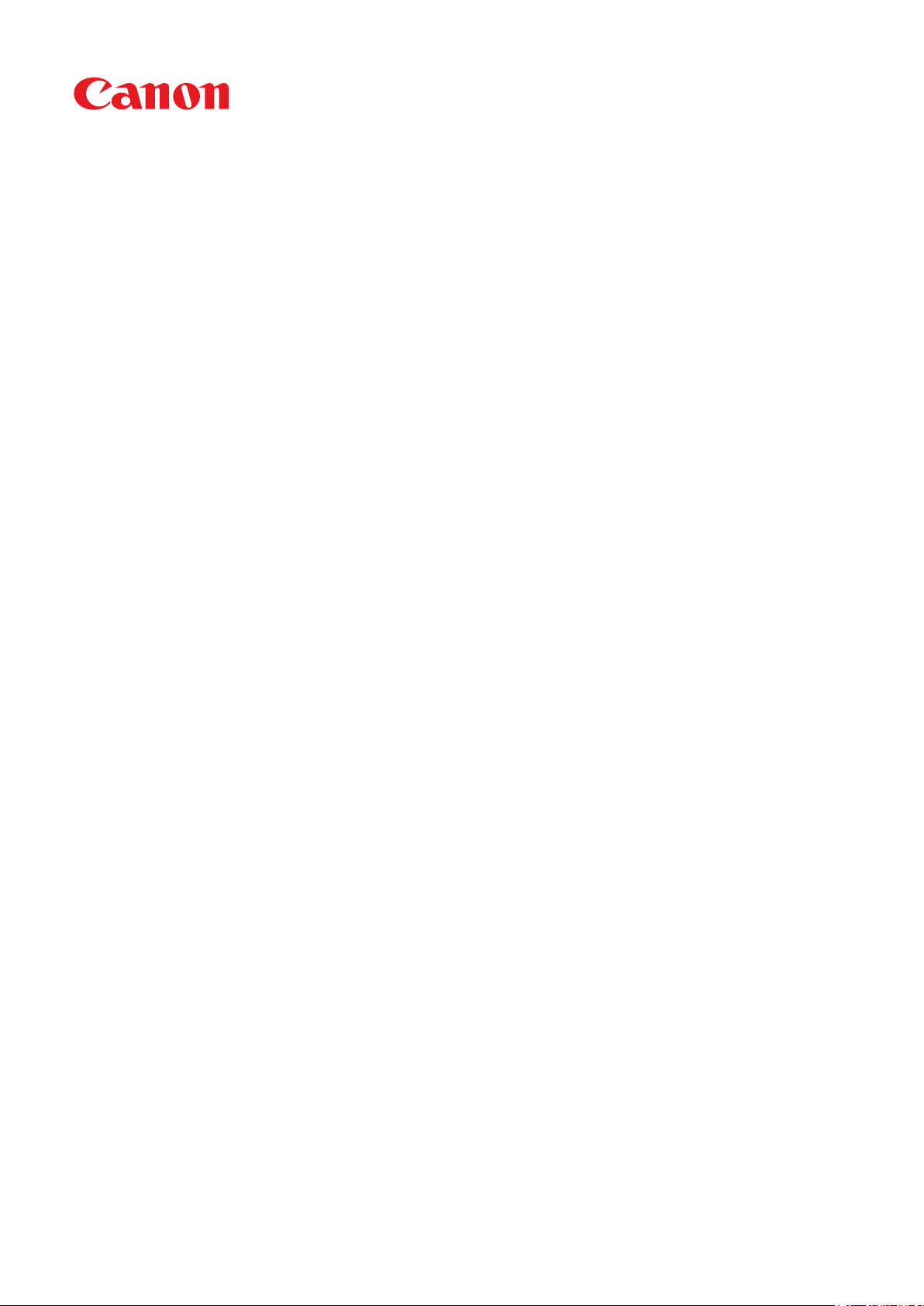
Windows
Драйвер принтера UFR II/UFRII LT/LIPSLX/CARPS2/PCL6 V4
Руководство пользователя
USRMA-3218-02 2018-09 ru Copyright CANON INC. 2018
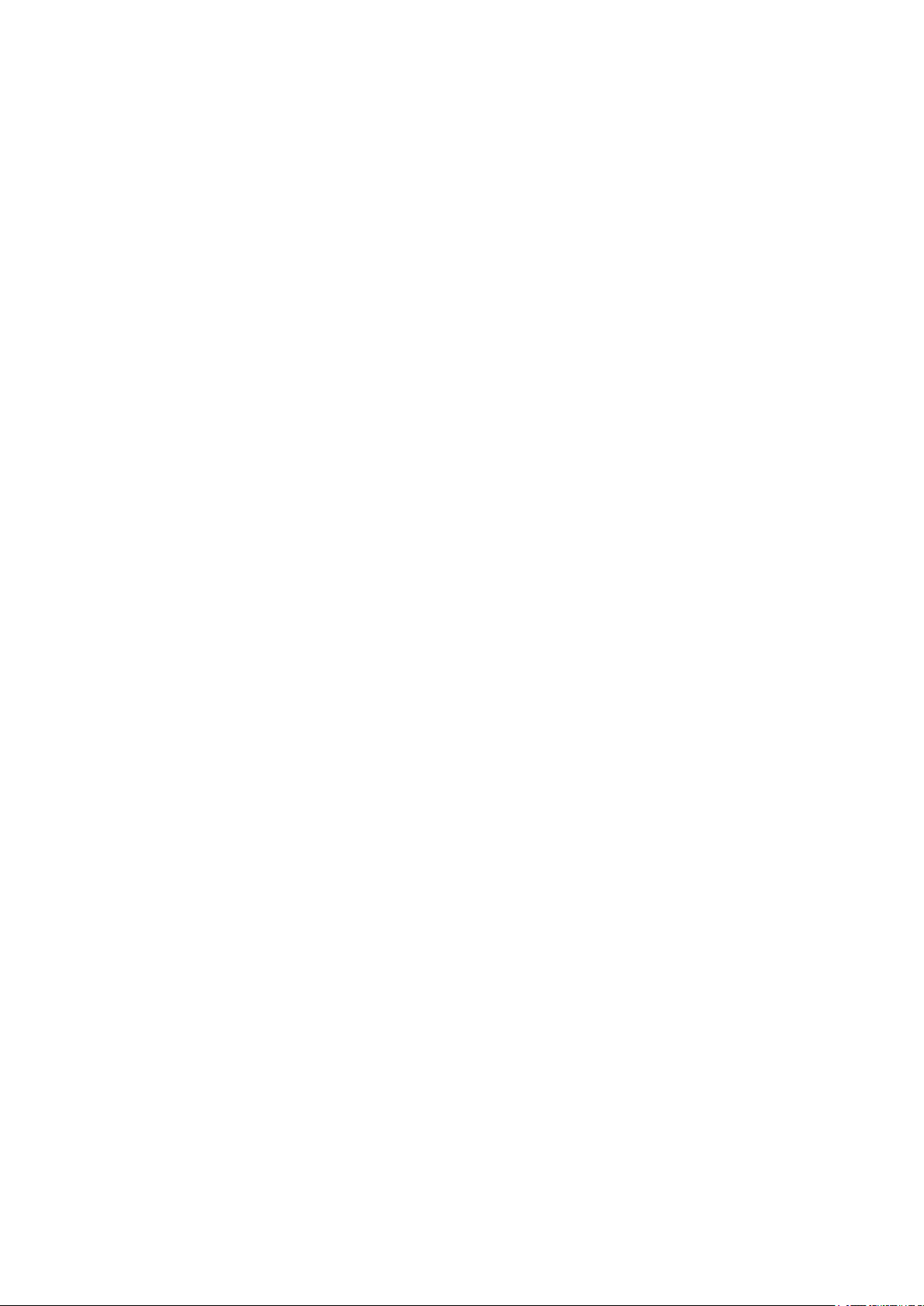
Содержание
Введение ............................................................................................................................................................. 2
Как пользоваться руководством ............................................................................................................................. 3
Обозначения, используемые в руководстве ......................................................................................................... 4
Отказ от обязательств ............................................................................................................................................. 5
Copyright .................................................................................................................................................................. 6
Торговые марки ...................................................................................................................................................... 7
Об этом драйвере ....................................................................................................................................... 9
Перед использованием ...................................................................................................................... 12
Установка драйвера .............................................................................................................................. 14
Проверка перед установкой .................................................................................................................................. 15
Системные требования ..................................................................................................................................... 16
Примечания и предупреждения относительно установки ................................................................................... 17
О файле Readme ............................................................................................................................................... 18
Установка путем обнаружения устройств в сети .................................................................................................. 19
Установка с указанием порта или IP-адреса ........................................................................................................ 24
Установка путем USB-подключения ...................................................................................................................... 30
Установка путем указания файла inf .................................................................................................................... 33
Обновление/удаление драйвера .......................................................................................................................... 35
Обновление драйвера ....................................................................................................................................... 36
Удаление драйвера ........................................................................................................................................... 38
Изменение настроек для соответствия среде использования .................. 42
Совместное использование принтера .................................................................................................................. 43
Установка в качестве сервера печати ................................................................................................................. 44
Настройка клиентов совместно используемого принтера ................................................................................... 46
Изменение порта .................................................................................................................................................. 49
Активация функций устройства ........................................................................................................................... 53
Печать .................................................................................................................................................................. 57
Печать из экранного приложения ........................................................................................................................ 58
Печать из приложения магазина ......................................................................................................................... 61
Масштаб ................................................................................................................................................................ 69
Наложение фонового изображения ...................................................................................................................... 70
Печать большого плаката на нескольких страницах ........................................................................................... 72
Наложение данных печати поверх фиксированной формы ................................................................................ 77
Назначение данным для печати PIN-кода ............................................................................................................ 79
Шифрование данных для печати ......................................................................................................................... 80
I

Задержка выполнения заданий на печать ........................................................................................................... 82
Сохранение данных для печати ............................................................................................................................ 83
Назначение заданию печати приоритета перед другими заданиями печати .................................................... 84
Приостановка текущих печатаемых заданий для выполнения приоритетного задания печати ....................... 85
Изменение настроек по умолчанию ..................................................................................................................... 86
Создание буклета ..................................................................................................................................... 88
Печать буклета ...................................................................................................................................................... 89
Создание буклета в наборах ................................................................................................................................. 90
Коррекция смещения во время печати буклета ................................................................................................... 91
Печать буклета со сшиванием внакидку ............................................................................................................. 92
Прошивка с прессованием при создании сшитых буклетов ................................................................................ 93
Обрезка страниц при создании буклетов с переплетом внакидку ...................................................................... 94
Бесшвейное скрепление ....................................................................................................................................... 95
Печать номеров страниц в одной и той же позиции на лицевой и обратной сторонах каждой страницы ........ 96
Использование бумаги различных типов ...................................................................... 99
Регистрация форматов специальной бумаги ..................................................................................................... 100
Вставка листов между прозрачными пленками ................................................................................................ 101
Вставка листов .................................................................................................................................................... 102
Вставка бумаги для разделителей ..................................................................................................................... 103
Печать на бумаге для разделителей .................................................................................................................. 105
Изменение избранных настроек ............................................................................................ 107
Регистрация избранных настроек ...................................................................................................................... 108
Изменение списка избранных настроек ............................................................................................................ 109
Координация с функциями устройства .......................................................................... 112
Настройка функции проверки подлинности ...................................................................................................... 113
Задание имени пользователя ............................................................................................................................ 115
Подтверждение заданной информации пользователя перед выполнением печати ........................................ 117
Список настроек ...................................................................................................................................... 120
Общие настройки для всех листов ..................................................................................................................... 121
Лист [Главная] ..................................................................................................................................................... 123
Лист [Макет] ........................................................................................................................................................ 127
Лист [Подача бумаги] .......................................................................................................................................... 131
Лист [Окончательная обработка] ........................................................................................................................ 133
Лист [Качество] ................................................................................................................................................... 135
Лист [Обложки] ................................................................................................................................................... 138
Лист [Поддержка/устройство] ............................................................................................................................. 139
Лист [Настройки устройства]/[Параметры администратора] ............................................................................. 141
II
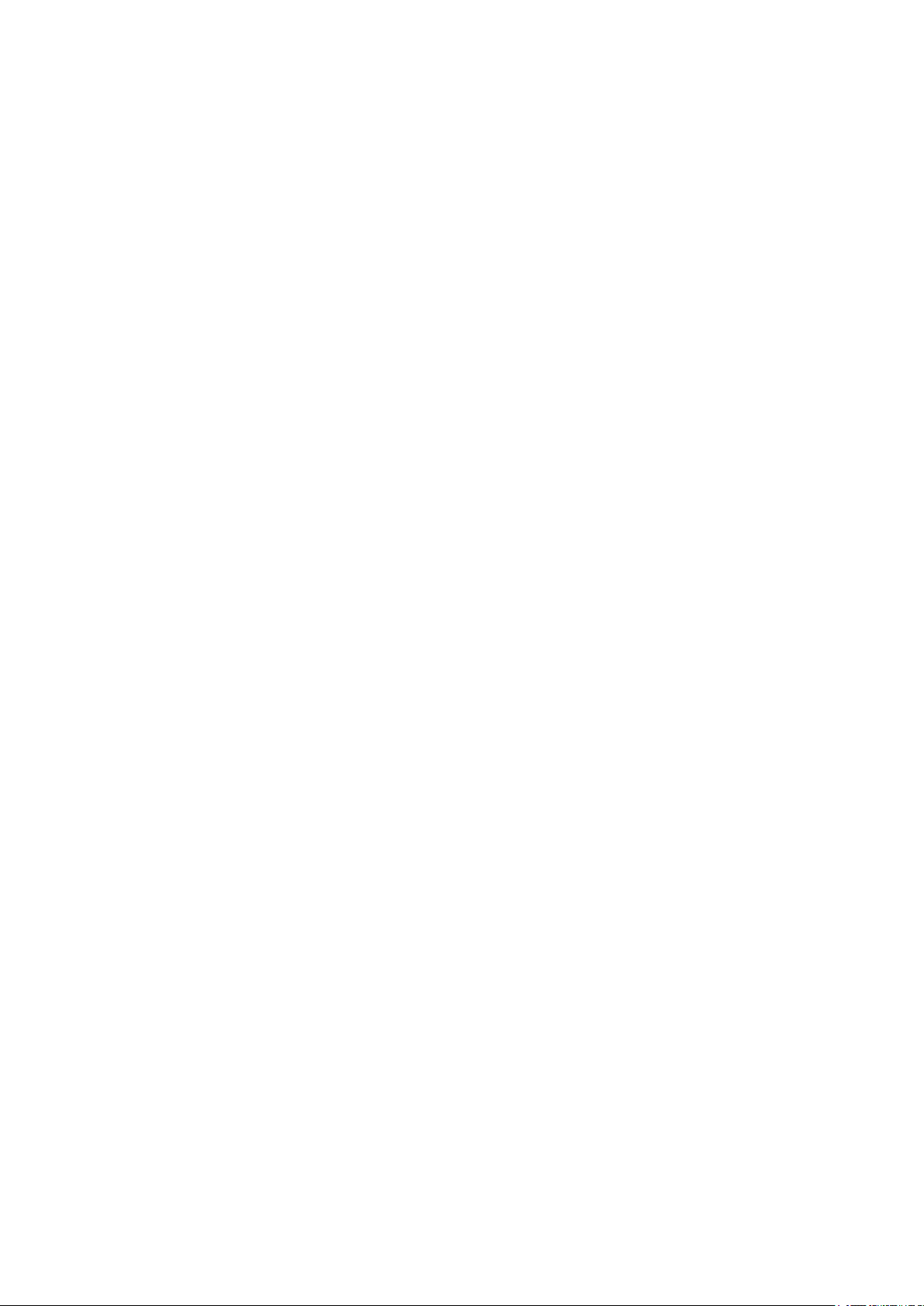
Поиск и устранение неисправностей ................................................................................ 144
Не удается обнаружить устройство в сети ......................................................................................................... 145
Значок устройства после установки не отображается ....................................................................................... 147
Отображается стандартный экран настроек печати Windows ............................................................................ 148
После обновления драйвера настройки печати возвращаются к значениям по умолчанию ........................... 152
III
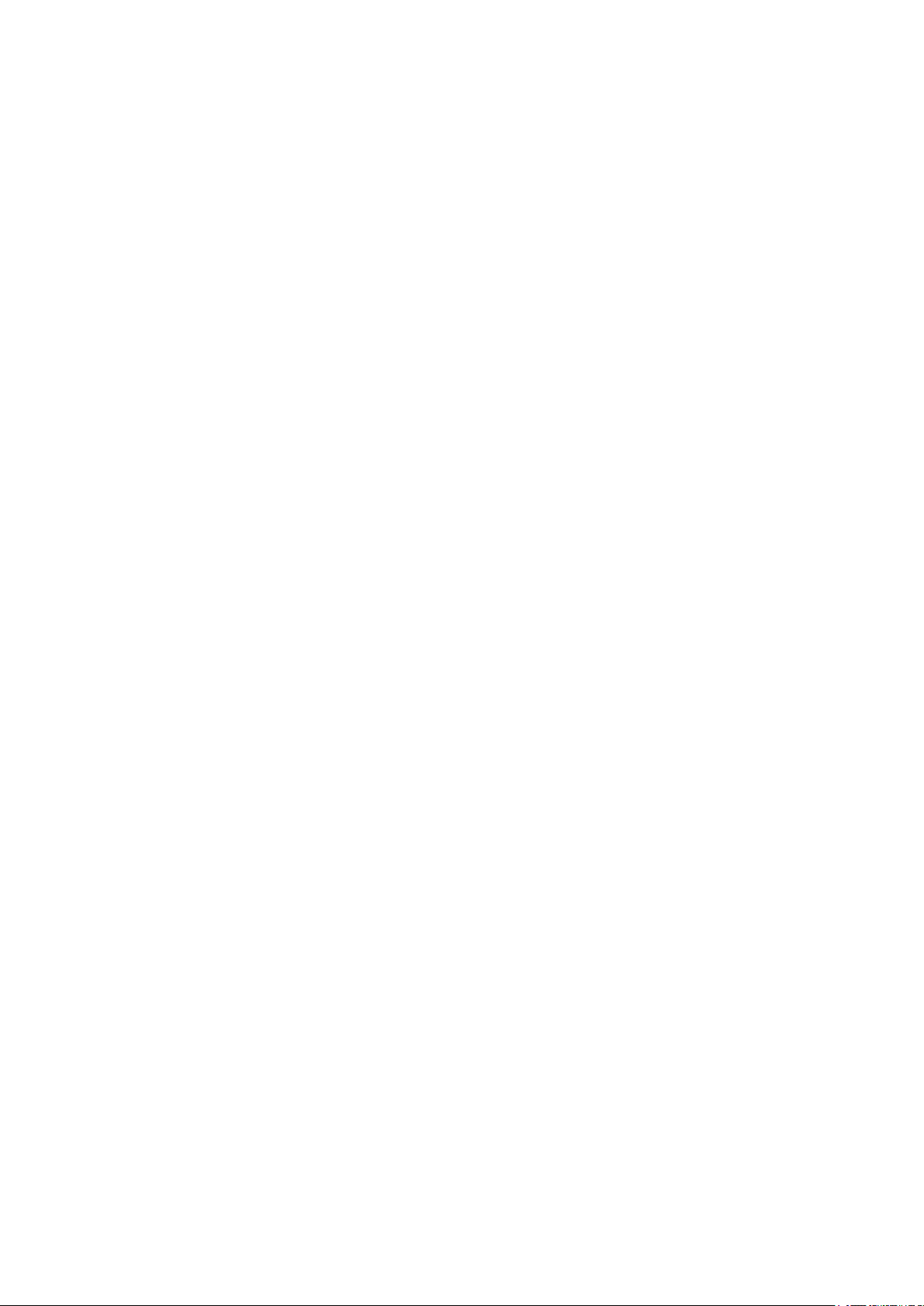
Введение
Введение
Введение ............................................................................................................................................................... 2
Как пользоваться руководством ...................................................................................................................... 3
Обозначения, используемые в руководстве ................................................................................................. 4
Отказ от обязательств ........................................................................................................................................ 5
Copyright ............................................................................................................................................................... 6
Торговые марки ................................................................................................................................................... 7
1
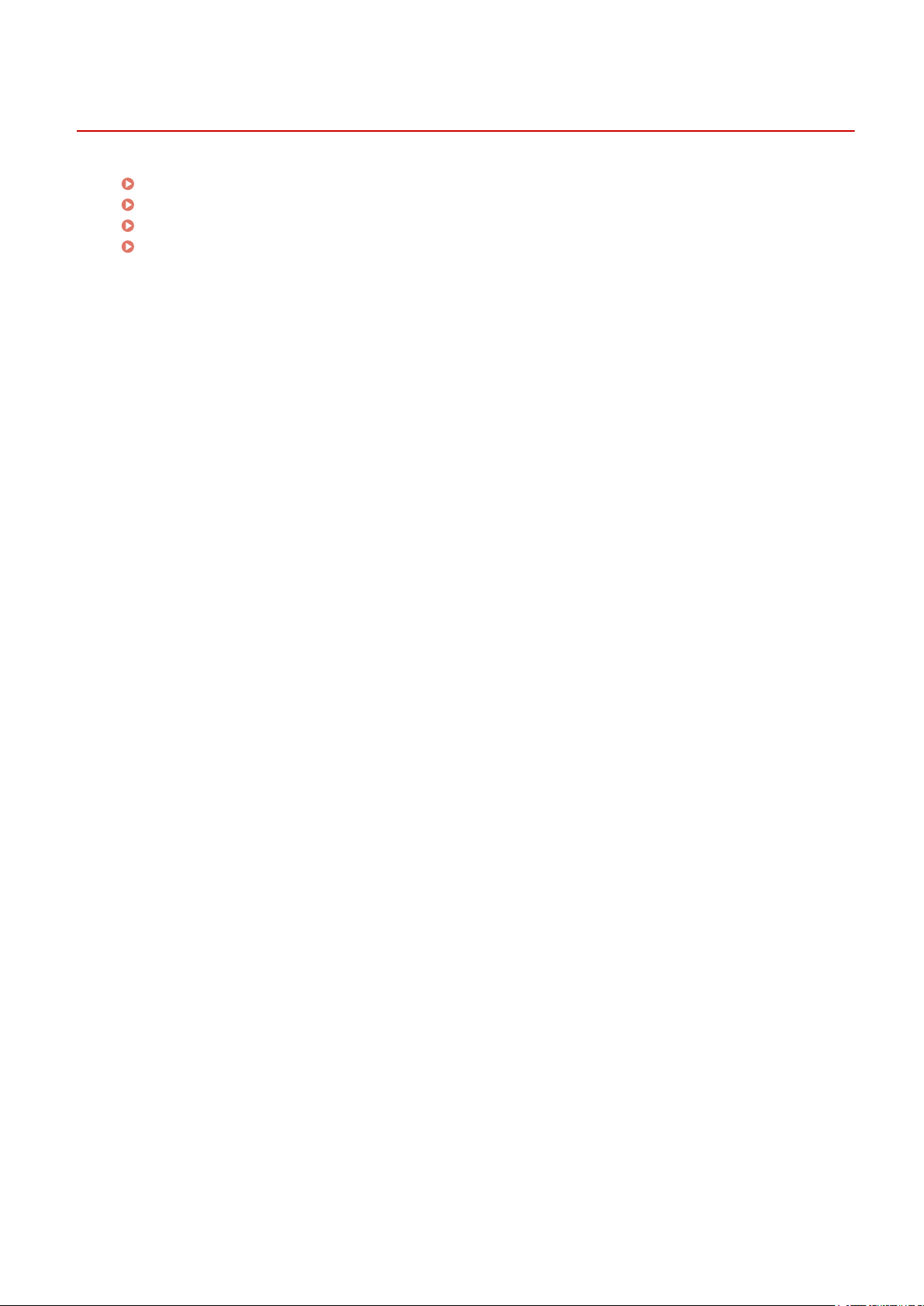
Введение
Как пользоваться руководством(P. 3)
Отказ от обязательств(P. 5)
Copyright(P. 6)
Торговые марки(P. 7)
Введение
2
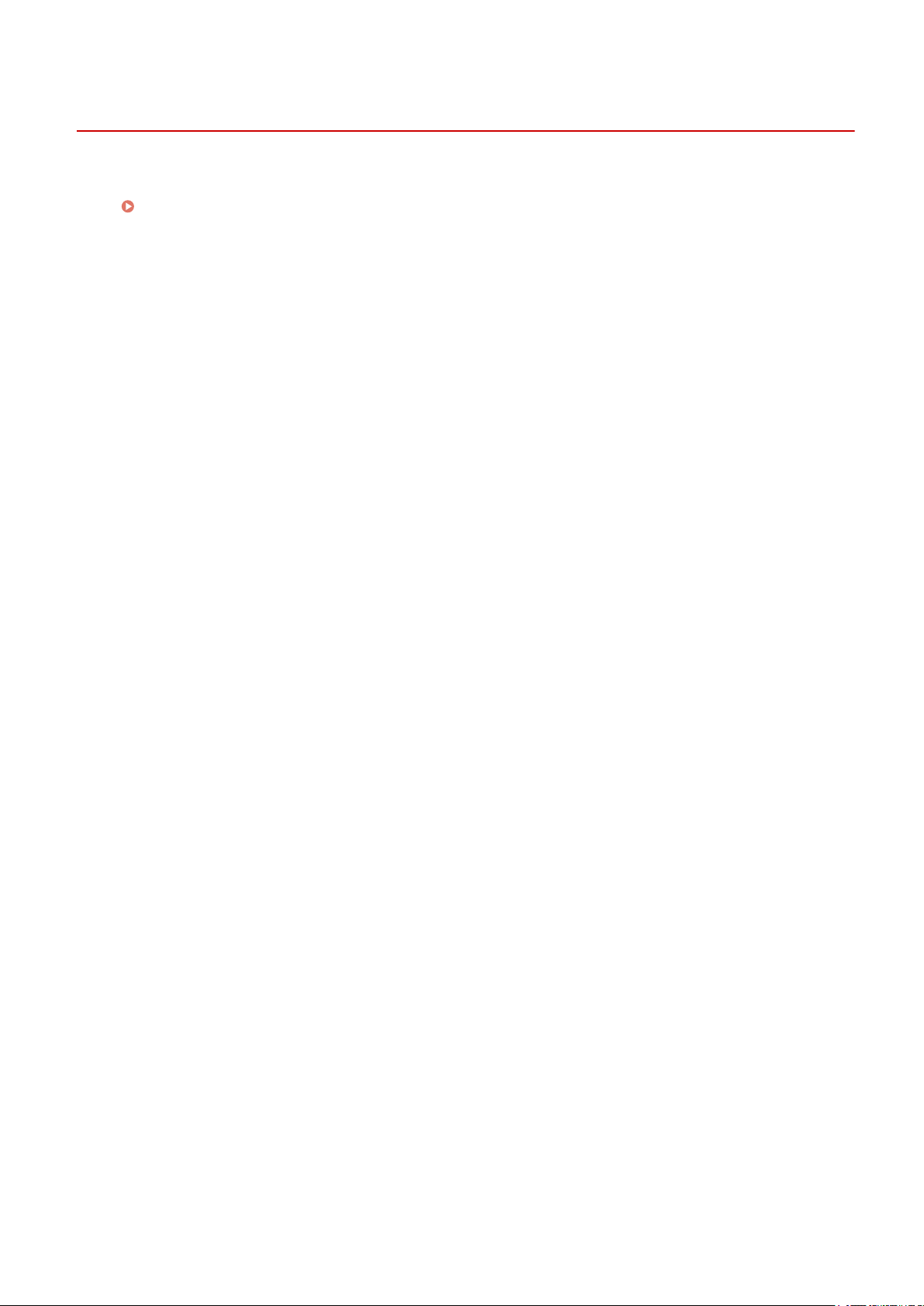
Введение
Как пользоваться руководством
Здесь описывается то, что следует знать для пользования данным руководством.
Обозначения, используемые в руководстве(P. 4)
3
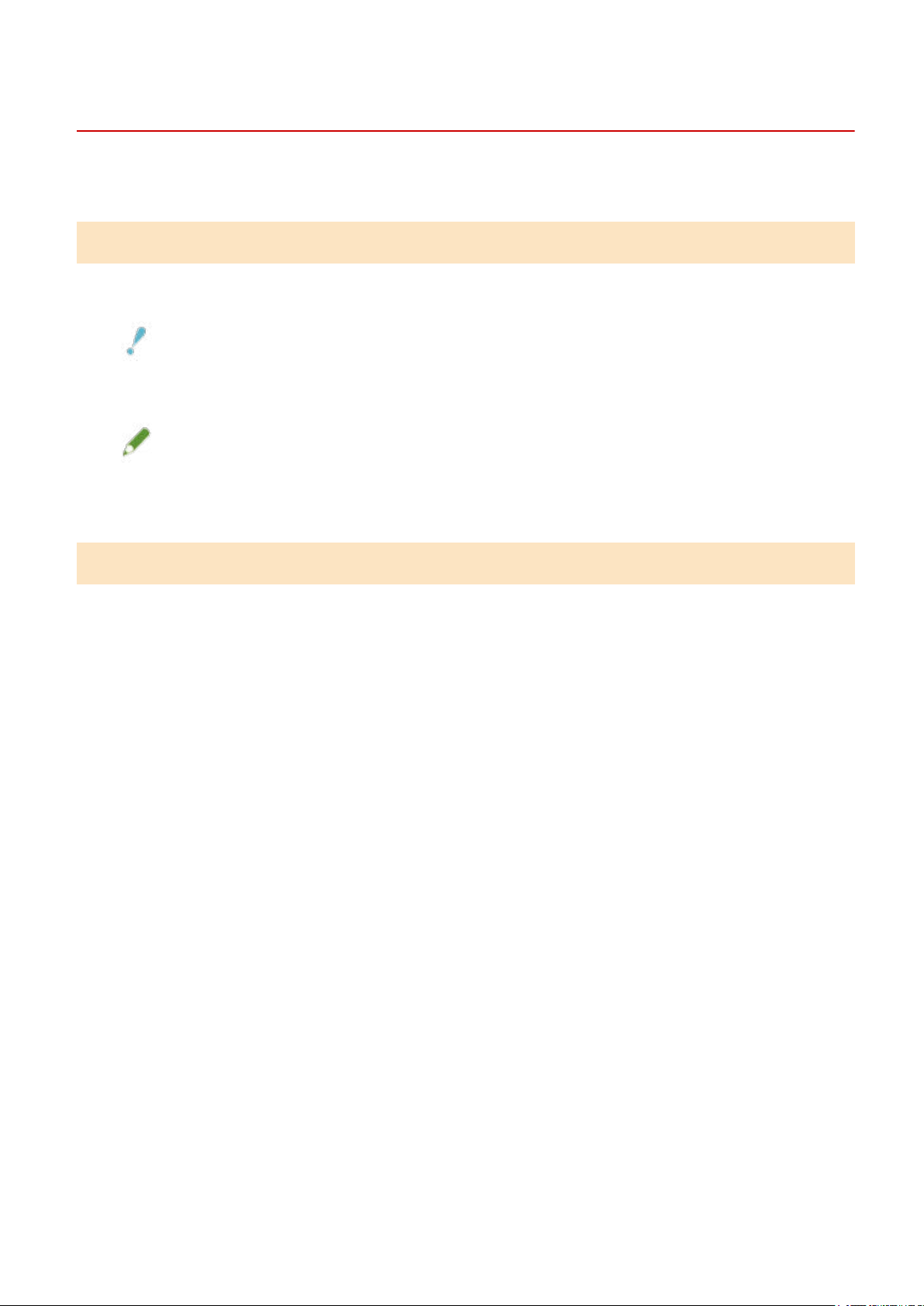
Введение
Обозначения, используемые в руководстве
Здесь описываются символы и параметры, используемые в данном руководстве.
Символы, используемые в данном руководстве
В описаниях элементов и операций, которые требуется выполнять при использовании драйвера, в этом
руководстве приводятся символы, указывающие следующее.
ВАЖНО
● Содержит требования по эксплуатации и ограничения. Внимательно ознакомьтесь с этими
положениями в целях надлежащей эксплуатации изделия и во избежание его повреждения.
ПРИМЕЧАНИЕ
● Содержит разъяснение операции или дополнительные сведения о ней. Настоятельно рекомендуется
прочесть эти примечания.
О настройках
Имена настроек, которые отображаются на экране компьютера, представляются в данном руководстве,
как показано в следующих примерах.
Пример:
[Печать]
[OK]
4
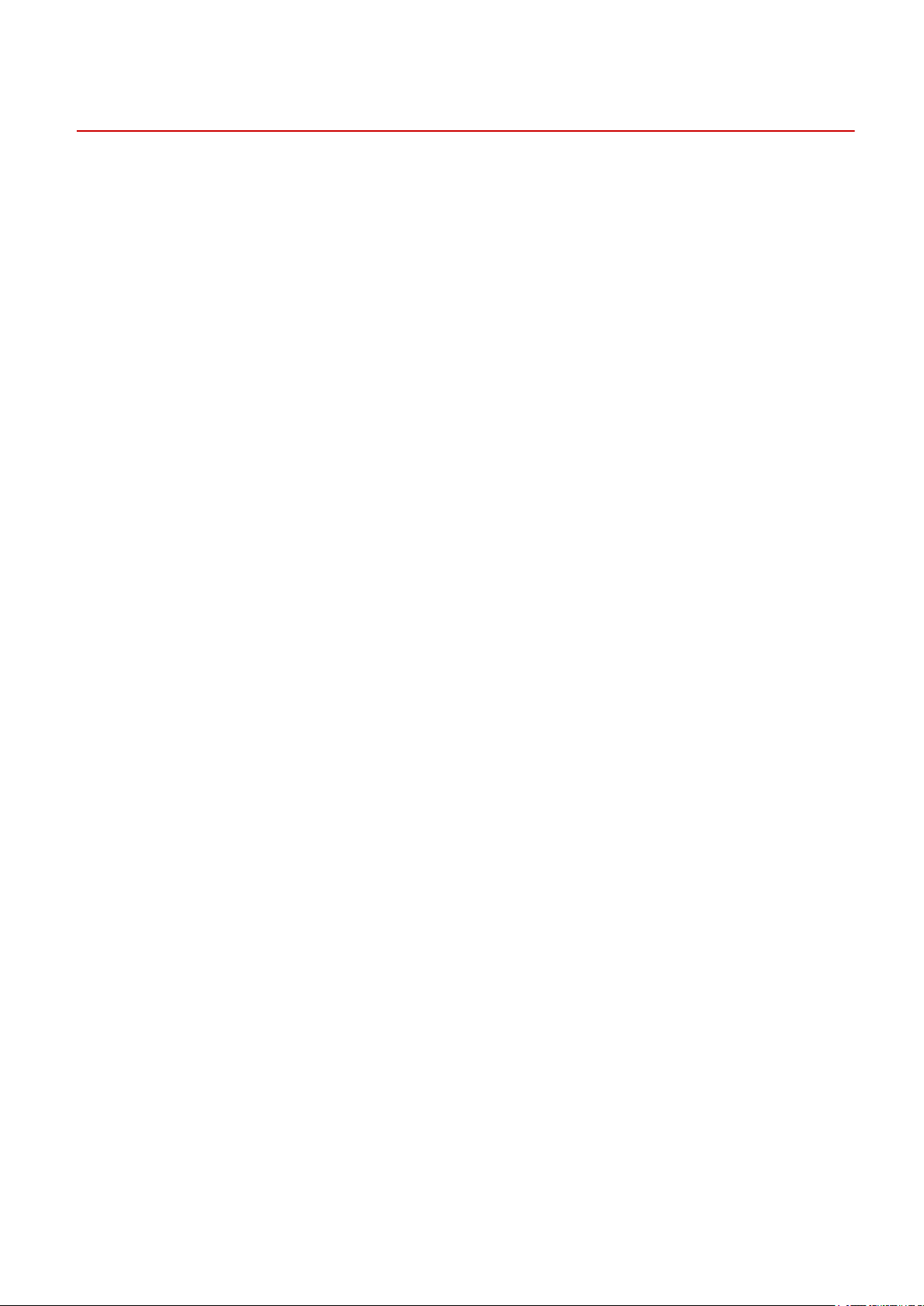
Введение
Отказ от обязательств
Информация, содержащаяся в данном документе, может быть изменена без предварительного
уведомления.
КОМПАНИЯ CANON INC. НЕ ДАЕТ НИКАКИХ ГАРАНТИЙ ОТНОСИТЕЛЬНО ДАННОГО ДОКУМЕНТА, КАК
ЯВНЫХ, ТАК И ПОДРАЗУМЕВАЕМЫХ, КРОМЕ ПРЕДСТАВЛЕННЫХ В ЭТОМ ДОКУМЕНТЕ, ВКЛЮЧАЯ, ПОМИМО
ПРОЧЕГО, ГАРАНТИИ КОММЕРЧЕСКИХ ПРЕИМУЩЕСТВ, ПРИГОДНОСТИ ДЛЯ ПРОДАЖИ И ПРИМЕНИМОСТИ
ДЛЯ ОПРЕДЕЛЕННОЙ ЦЕЛИ ИЛИ ОТСУТСТВИЯ НАРУШЕНИЯ ПРАВ КАКОГО-ЛИБО ПАТЕНТА. КОМПАНИЯ
CANON INC. НЕ НЕСЕТ ОТВЕТСТВЕННОСТИ ЗА КАКОЙ БЫ ТО НИ БЫЛО НЕПОСРЕДСТВЕННЫЙ, СЛУЧАЙНЫЙ
ИЛИ КОСВЕННЫЙ УЩЕРБ, А ТАКЖЕ ЗА УБЫТКИ ИЛИ РАСХОДЫ В РЕЗУЛЬТАТЕ ИСПОЛЬЗОВАНИЯ ДАННОГО
ДОКУМЕНТА.
5
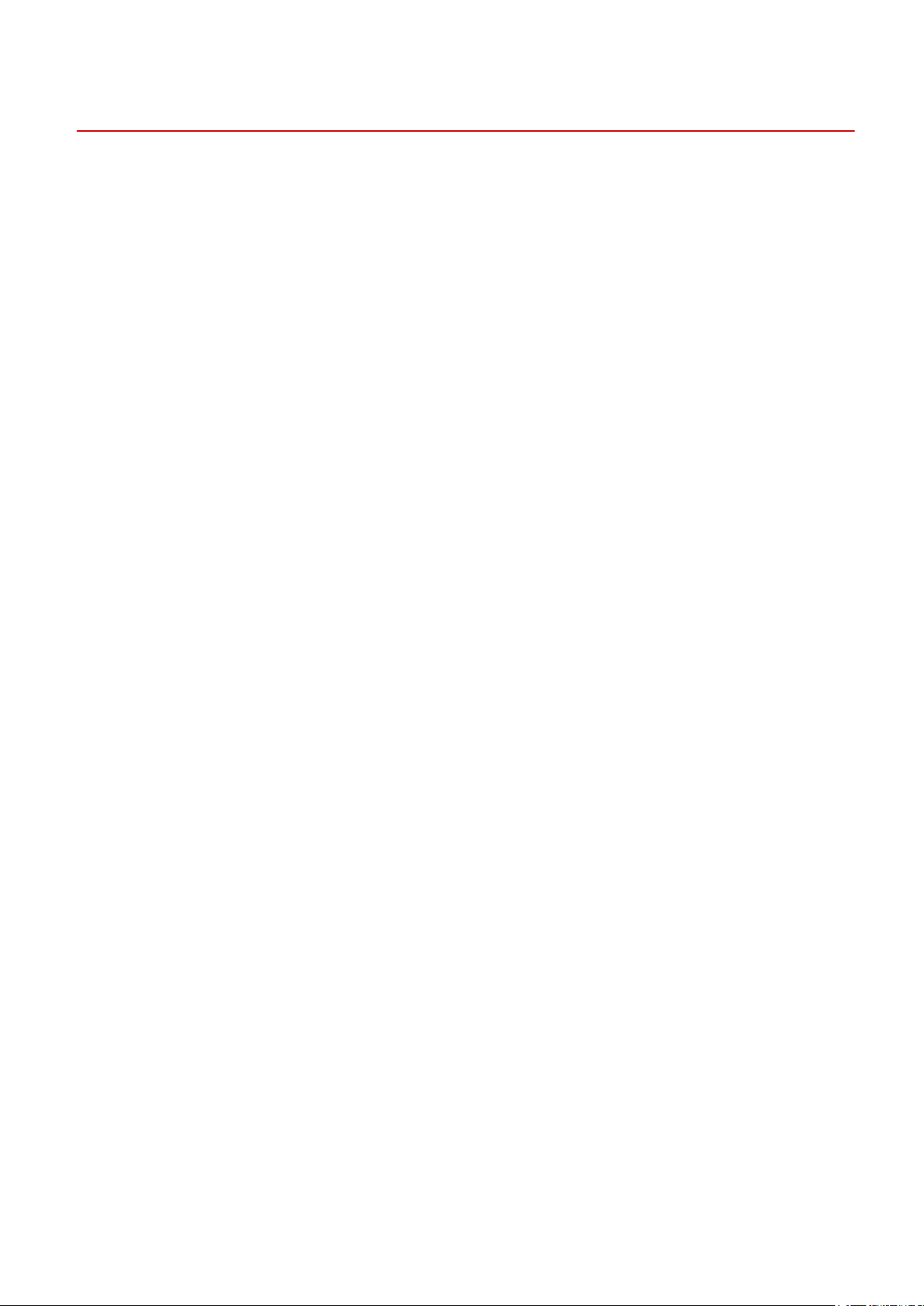
Введение
Copyright
Copyright CANON INC. 2018
Части настоящего документа не подлежат воспроизведению, передаче, преобразованию, хранению в
поисковых системах и переводу на какие-либо языки или компьютерные языки в любой форме
(электронной, механической, магнитной, оптической, химической, рукописной или иной) или для любых
целей без письменного разрешения Canon Inc.
6
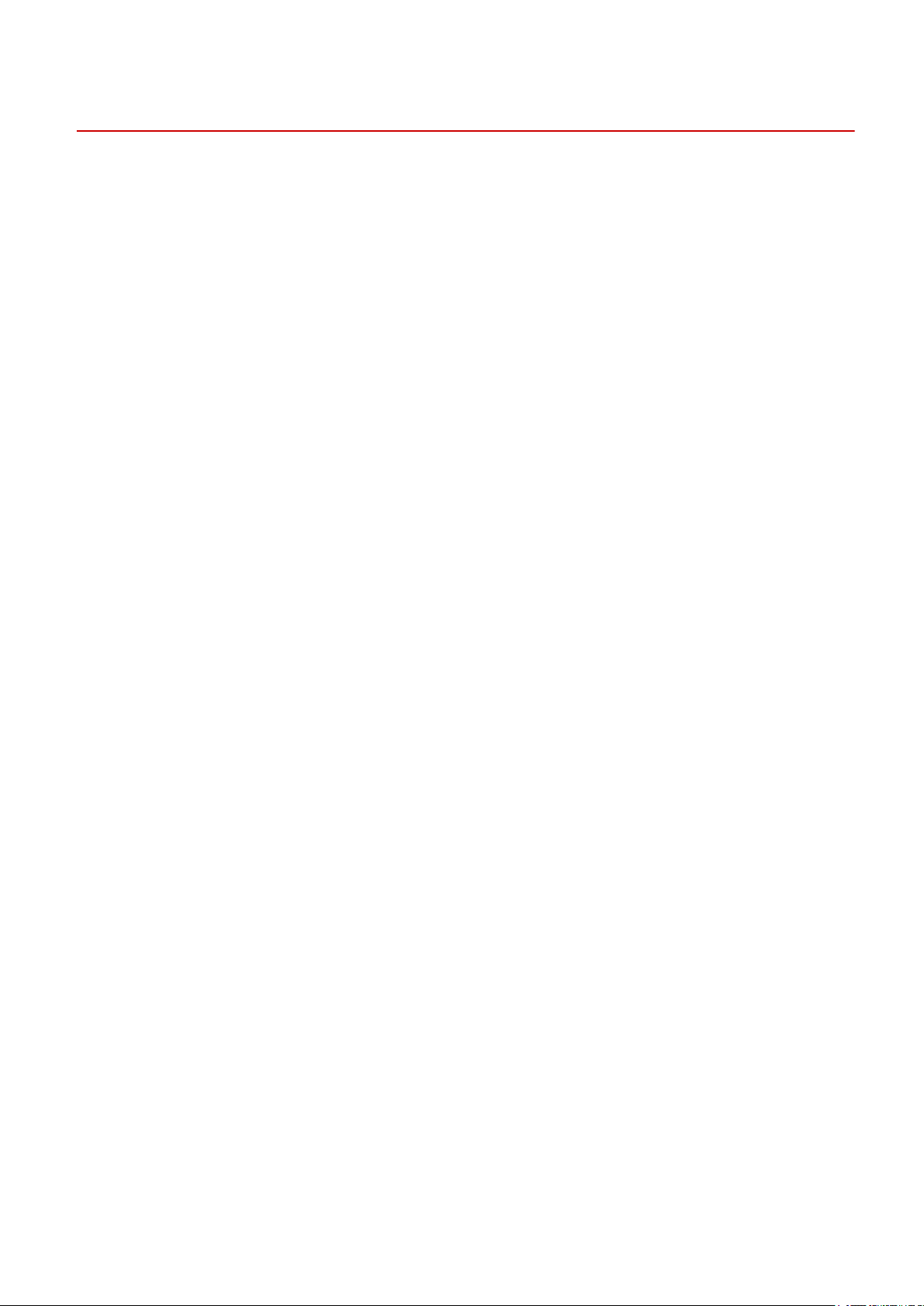
Введение
Торговые марки
Microsoft и Windows являются зарегистрированными торговыми марками или торговыми марками
корпорации Microsoft Corporation в США и/или других странах.
macOS является торговой маркой Apple Inc.
Другие названия продуктов и компаний в этом документе могут являться зарегистрированными
торговыми марками соответствующих владельцев.
7
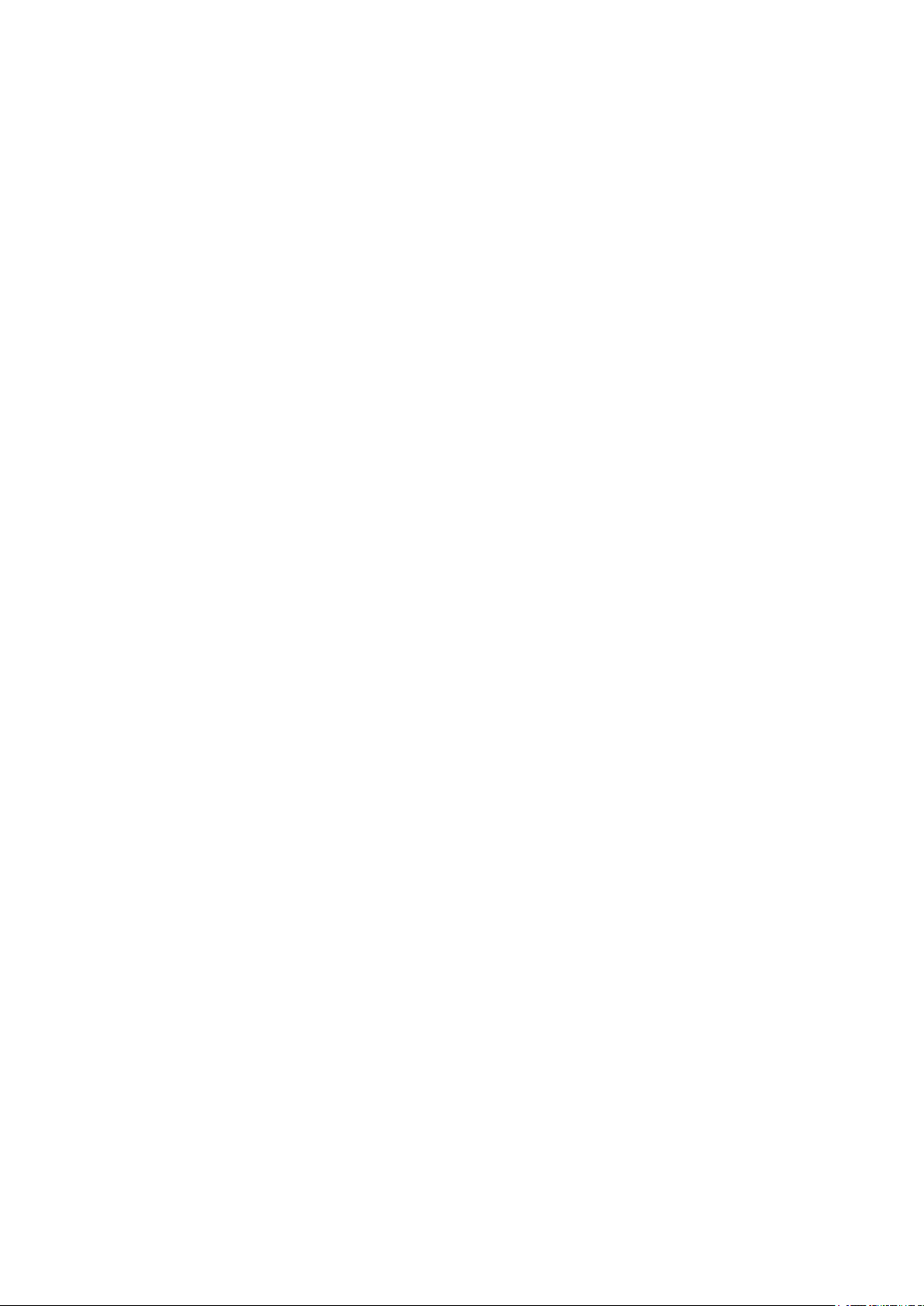
Об этом драйвере
Об этом драйвере
Об этом драйвере ............................................................................................................................................ 9
8
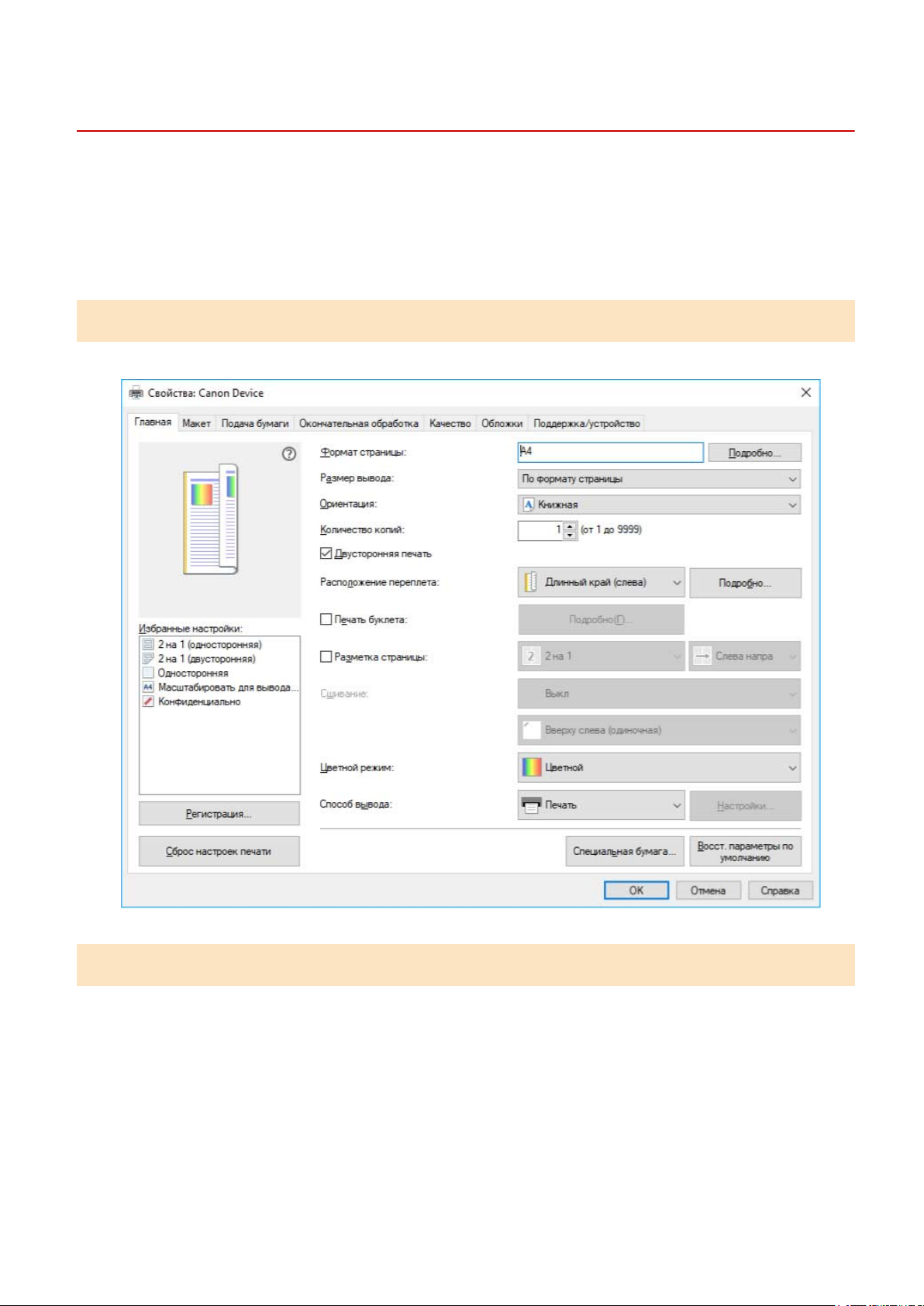
Об этом драйвере
Об этом драйвере
Этот драйвер позволяет открывать экран настроек печати драйверов, которые поддерживают
приложения магазина Windows и настольные приложения, и использовать функции печати устройств
Canon.
В данном руководстве приложения магазина Windows, приложения Windows и приложения UWP
(Universal Windows Platform) называются приложениями из магазина.
Печать из настольного приложения
При выполнении печати из настольных приложений открывается следующий экран настроек печати.
Печать из приложения магазина
При выполнении печати из приложений из магазина открывается следующий экран настроек печати.
Функции, необходимые для выполнения печати из приложений из магазина, автоматически
устанавливаются из магазина Windows после установки драйвера.
9
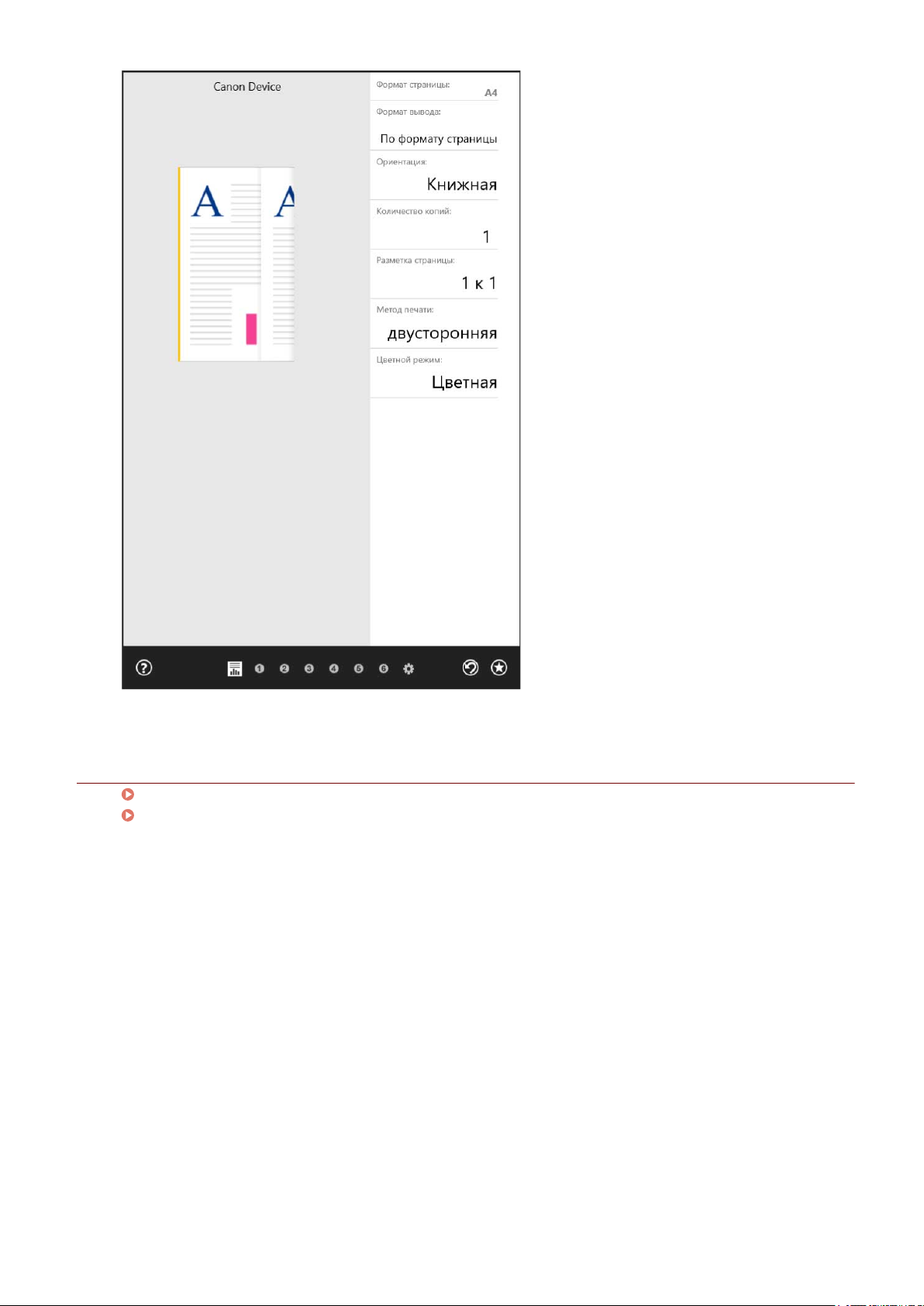
Об этом драйвере
Связанные темы
Печать из экранного приложения(P. 58)
Печать из приложения магазина(P. 61)
10
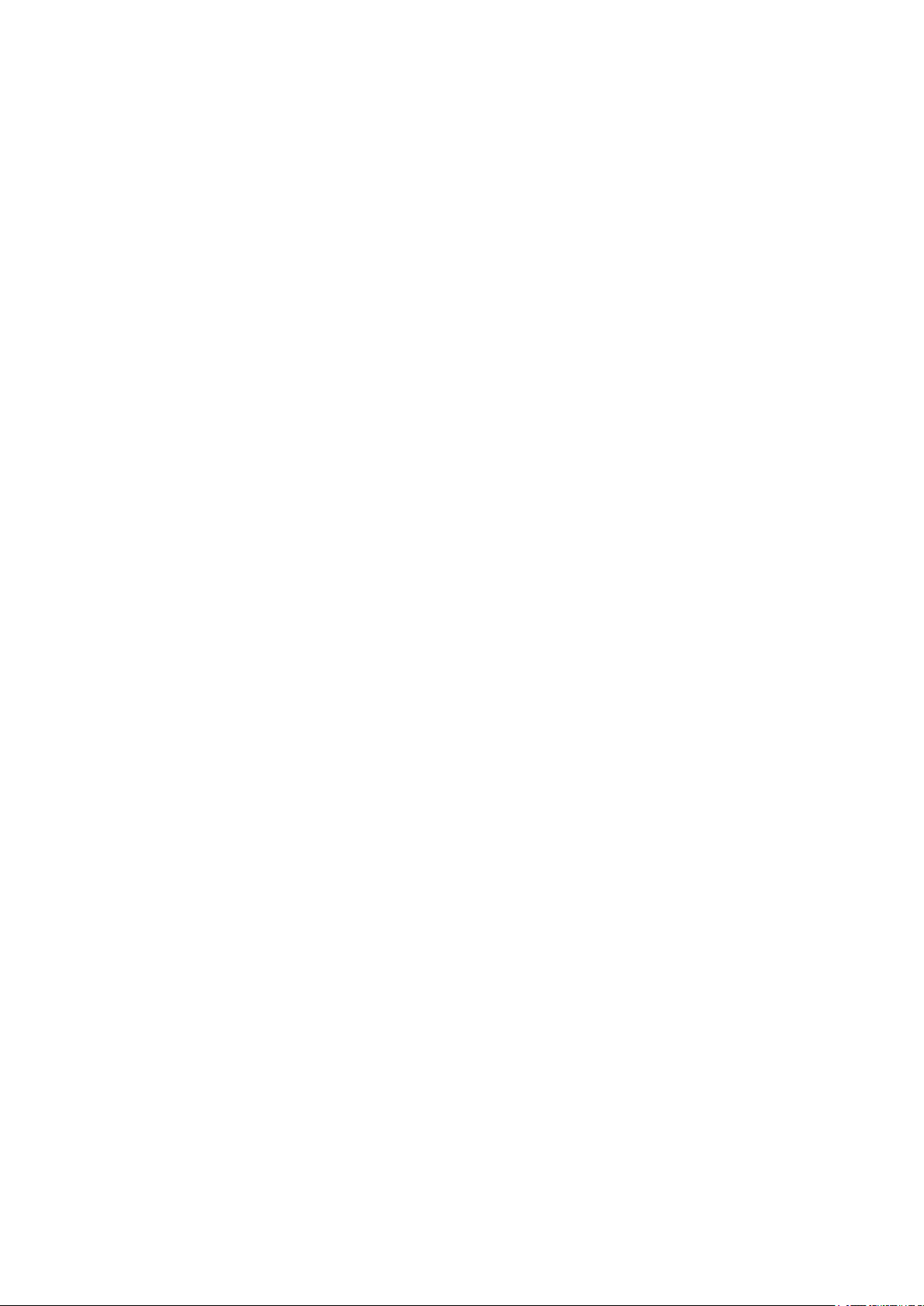
Перед использованием
Перед использованием
Перед использованием ............................................................................................................................ 12
11
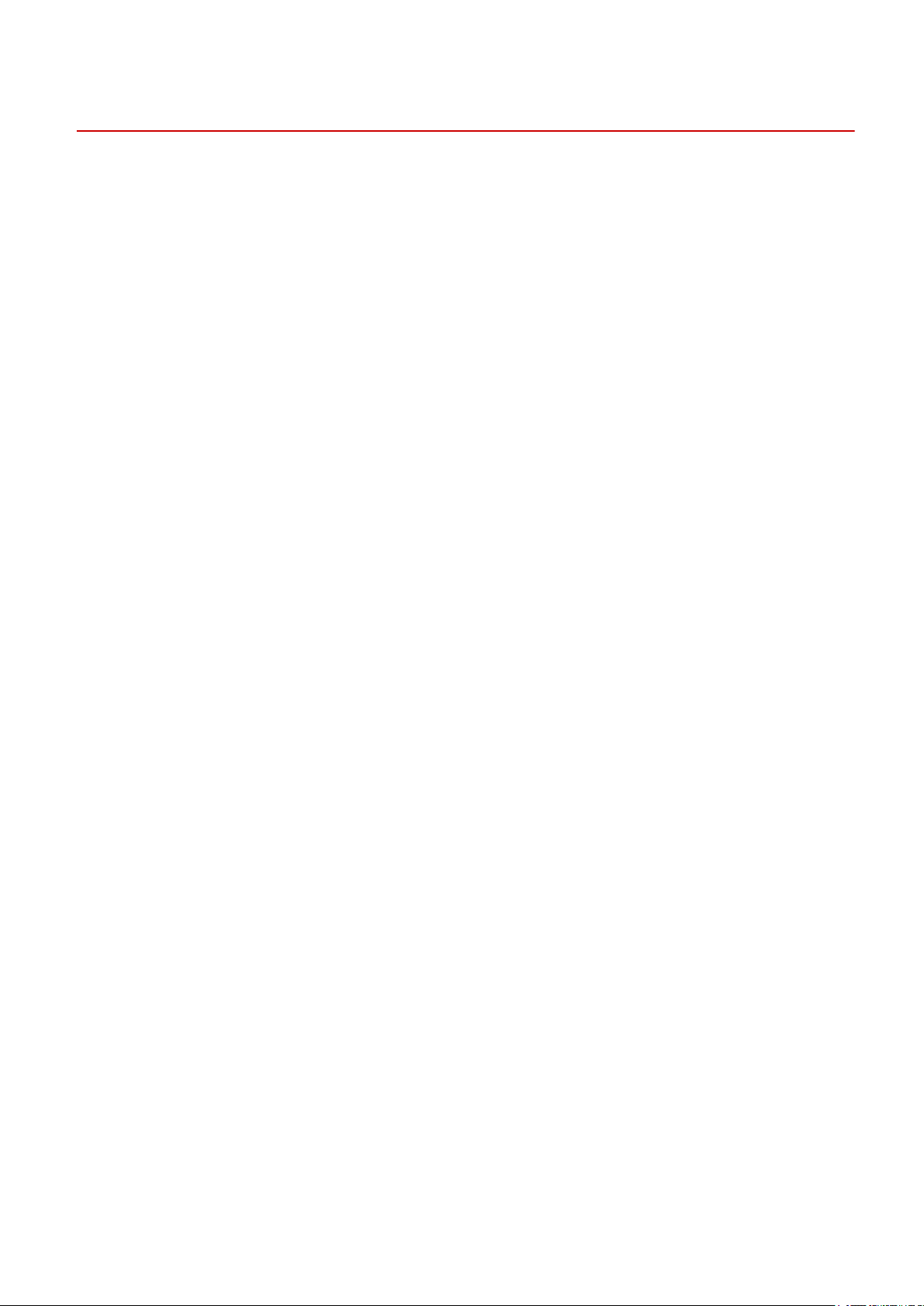
Перед использованием
Перед использованием
● Новейшая версия программного обеспечения драйвера имеется на веб-сайте Canon. Просим
проверить операционную среду и пр. и при необходимости загрузить соответствующее программное
обеспечение.
Веб-сайт Canon: http://www.canon.com/
● Доступные для использования функции могут различаться в зависимости от следующих условий.
- Используемое устройство и его настройки
- Версия встроенного программного обеспечения устройства
- Структура опций устройства
- Используемый драйвер
- Версия драйвера
- Используемая компьютерная среда
● Содержание экрана, процедуры и т.п., проиллюстрированные и описанные в руководстве, могут
отличаться от реально отображаемых на экране.
● В этом руководстве приводятся примеры с использованием ОС Windows 10.
12
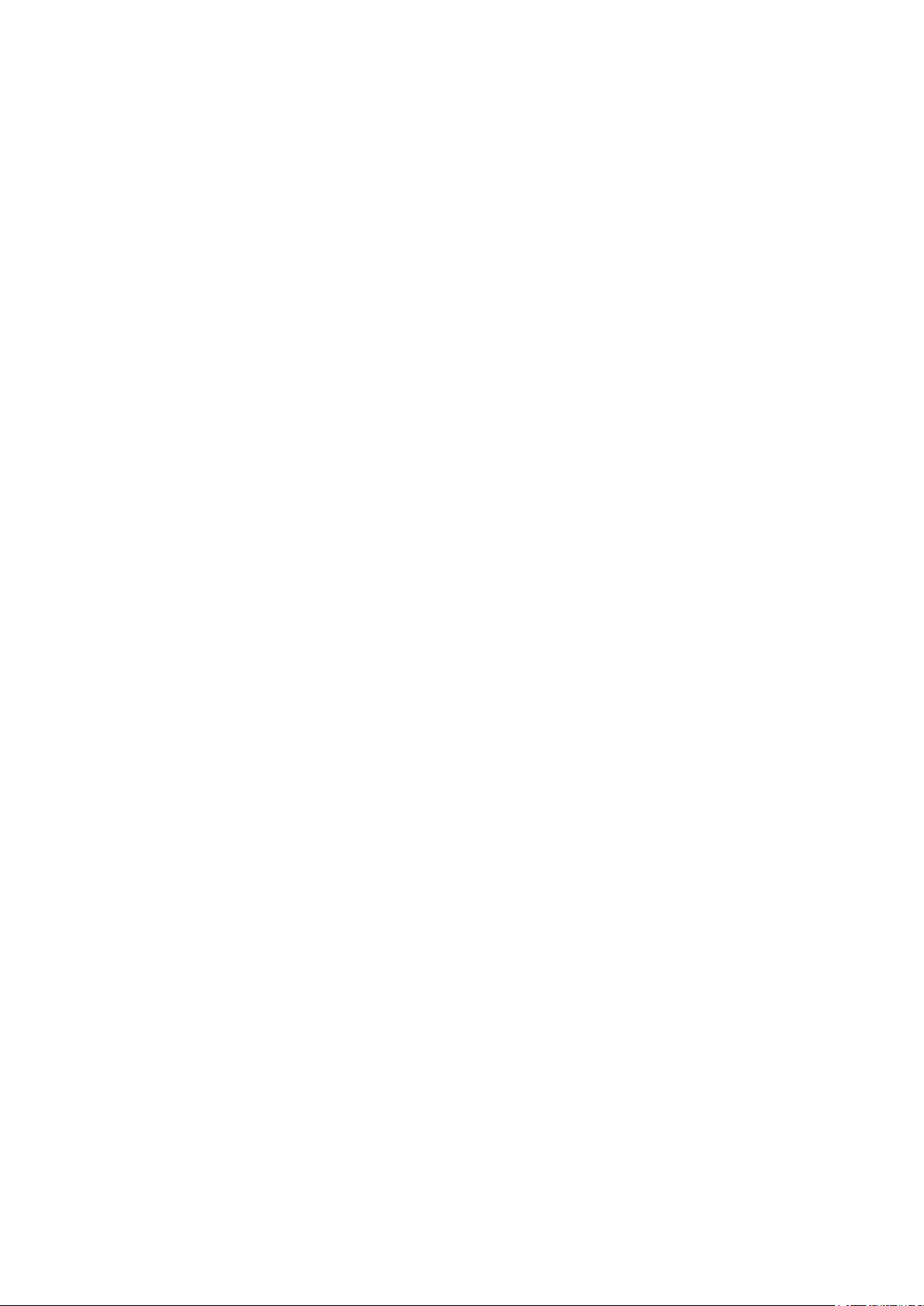
Установка драйвера
Установка драйвера
Установка драйвера .................................................................................................................................... 14
Проверка перед установкой ............................................................................................................................ 15
Системные требования ................................................................................................................................ 16
Примечания и предупреждения относительно установки ........................................................................ 17
О файле Readme ........................................................................................................................................... 18
Установка путем обнаружения устройств в сети ........................................................................................ 19
Установка с указанием порта или IP-адреса ................................................................................................ 24
Установка путем USB-подключения ............................................................................................................... 30
Установка путем указания файла inf ............................................................................................................. 33
Обновление/удаление драйвера .................................................................................................................... 35
Обновление драйвера .................................................................................................................................. 36
Удаление драйвера ....................................................................................................................................... 38
13
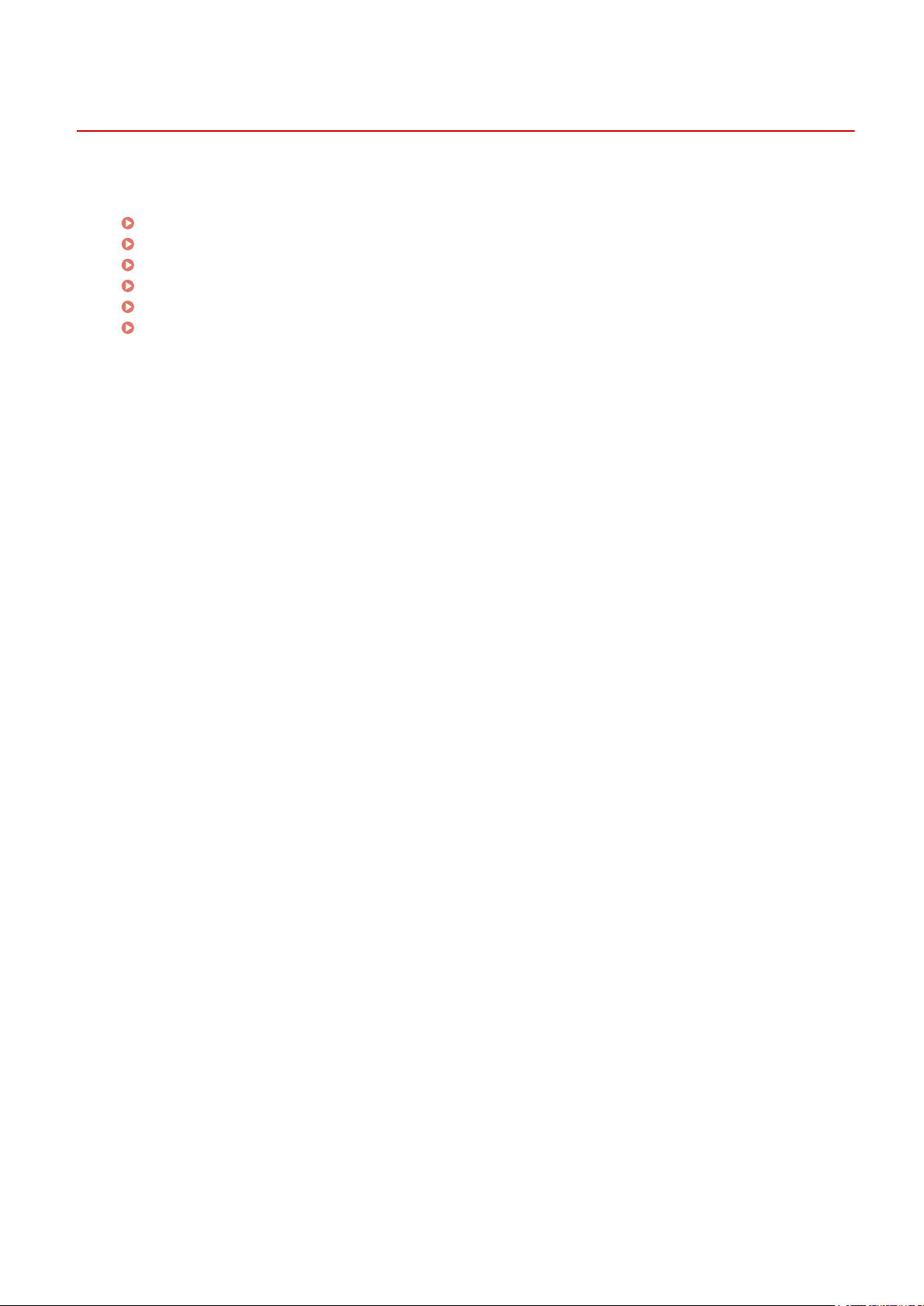
Установка драйвера
Установка драйвера
Выберите способ установки, подходящий для способа подключения и среды используемого вами
устройства.
Проверка перед установкой(P. 15)
Установка путем обнаружения устройств в сети(P. 19)
Установка с указанием порта или IP-адреса(P. 24)
Установка путем USB-подключения(P. 30)
Установка путем указания файла inf(P. 33)
Обновление/удаление драйвера(P. 35)
14
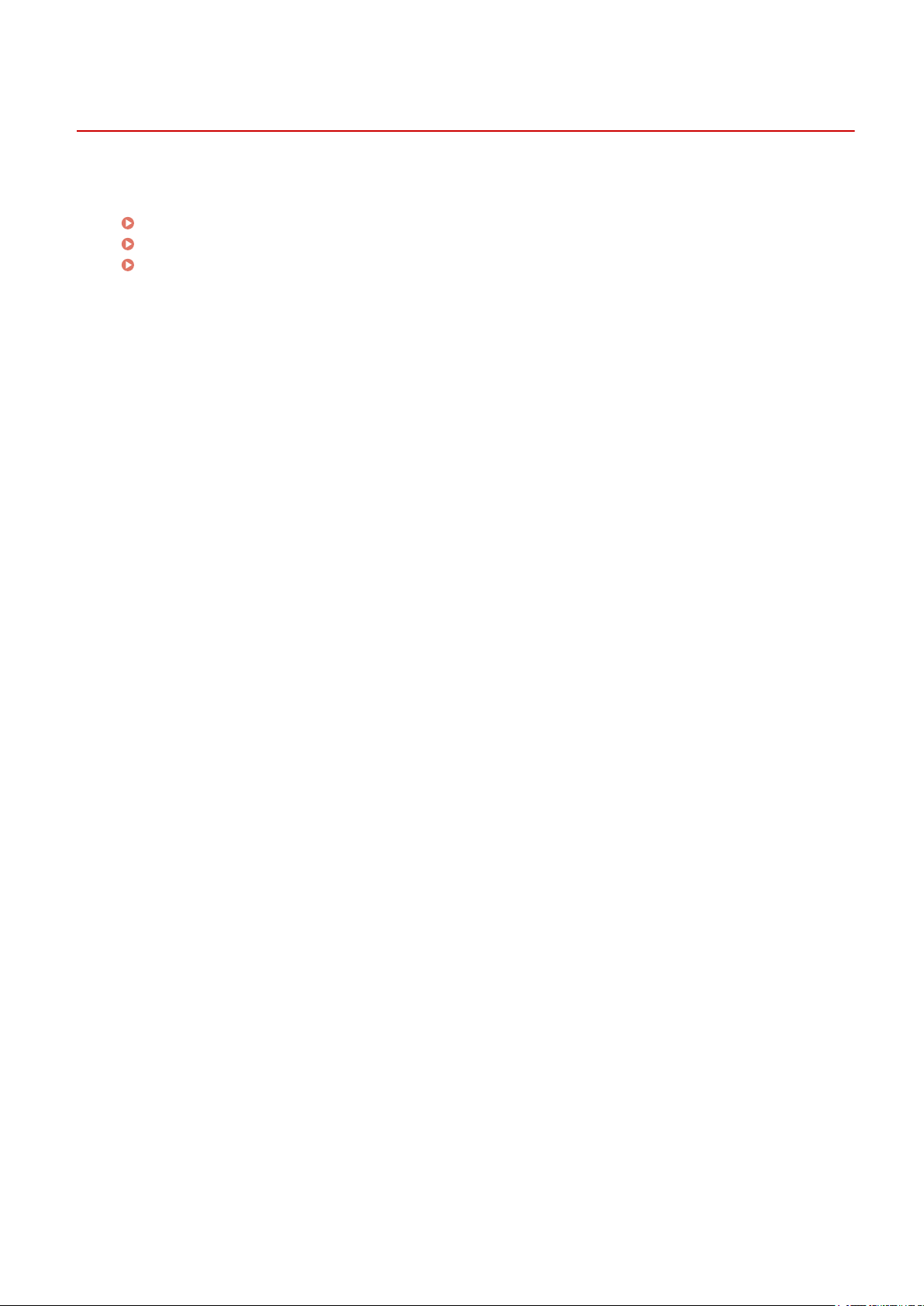
Установка драйвера
Проверка перед установкой
Здесь приводится описание того, что необходимо проверить заблаговременно, чтобы правильно
выполнить установку драйвера.
Системные требования(P. 16)
Примечания и предупреждения относительно установки(P. 17)
О файле Readme(P. 18)
15
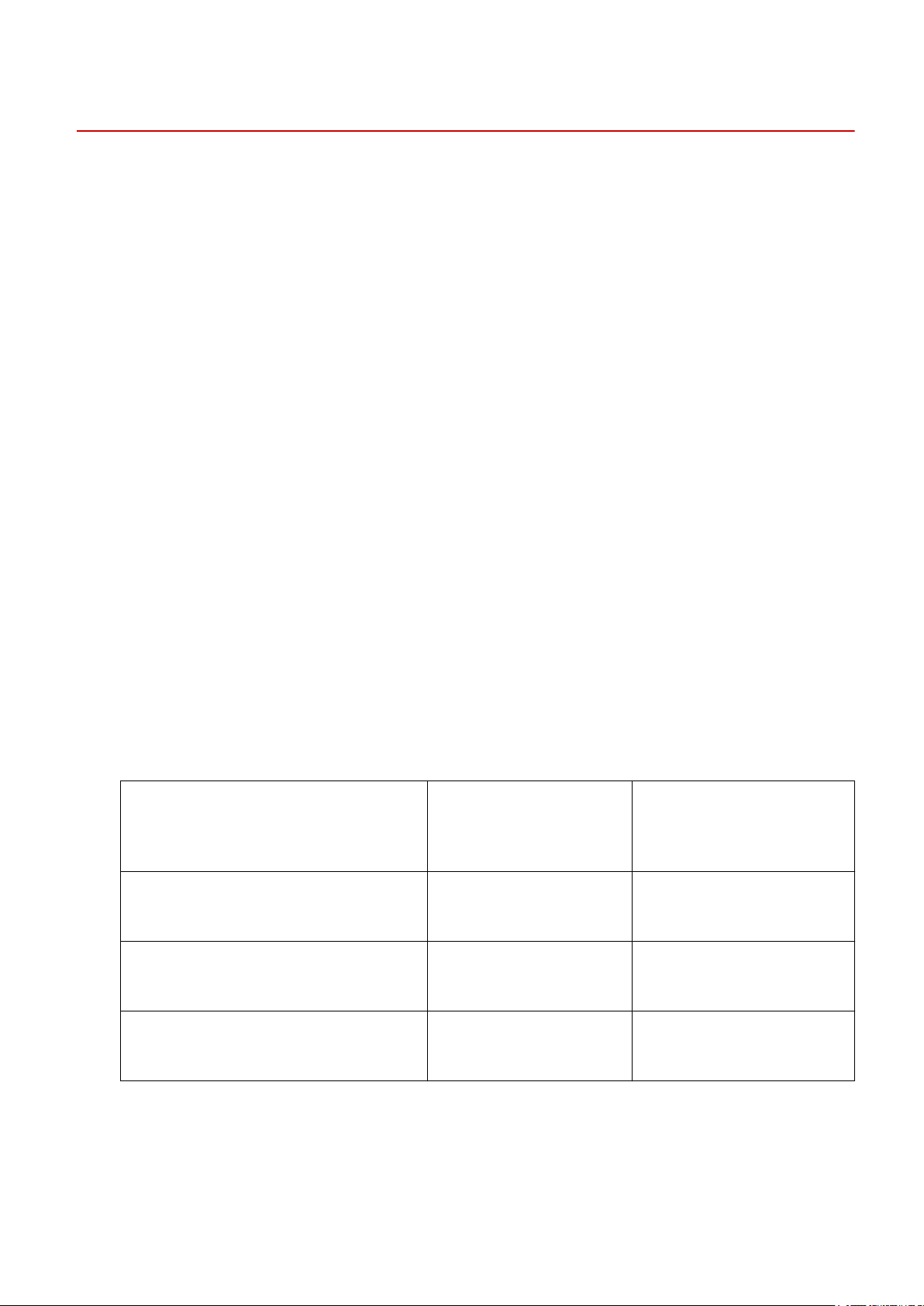
Установка драйвера
Системные требования
Этот драйвер может использоваться в следующих системных средах.
Операционные системы
● Windows 10 *
● Windows 8.1
● Windows Server 2016
● Windows Server 2012 R2
* Некоторые экраны и функции могут работать неправильно на планшетах и смартфонах.
Оборудование
● Любой компьютер, который гарантированно будет работать под управлением приведенных выше
операционных систем
Сочетания языков отображения драйвера и операционной системы
Правильная работа драйвера возможна не при любых сочетаниях поддерживаемых драйвером языков и
языка отображения операционной системы. Рекомендуется выполнить установку с языком, выбранным
по умолчанию при запуске программы установки.
Поддерживаемые драйвером языки
английский / арабский / баскский / каталонский / упрощенный китайский / традиционный китайский /
чешский / датский / голландский / финский / французский / немецкий / венгерский / итальянский /
японский / корейский / малайский / норвежский / польский / португальский / русский / словацкий /
испанский / шведский / тайский / турецкий / вьетнамский
Условия, при которых правильная работа гарантируется
Драйвер установлен с языком,
соответствующим языку операционной
системы
Драйвер установлен с языком, не
соответствующим языку операционной
системы
После установки выбран язык, не
соответствующий языку операционной
системы
Язык операционной
системы входит в список
поддерживаемых
драйвером языков
Гарантировано --
Гарантировано
Гарантировано
*1
*1
Язык операционной системы
не входит в список
поддерживаемых драйвером
языков
Не гарантировано
Не гарантировано
*2
*2
*1 Компоновка окна драйвера может быть нарушена. Драйвер при этом будет отображаться неправильно.
*2 Работа гарантируется, только если драйвер установлен с английским языком. Однако даже при этом компоновка
окна драйвера может быть нарушена. Драйвер при этом будет отображаться неправильно.
16
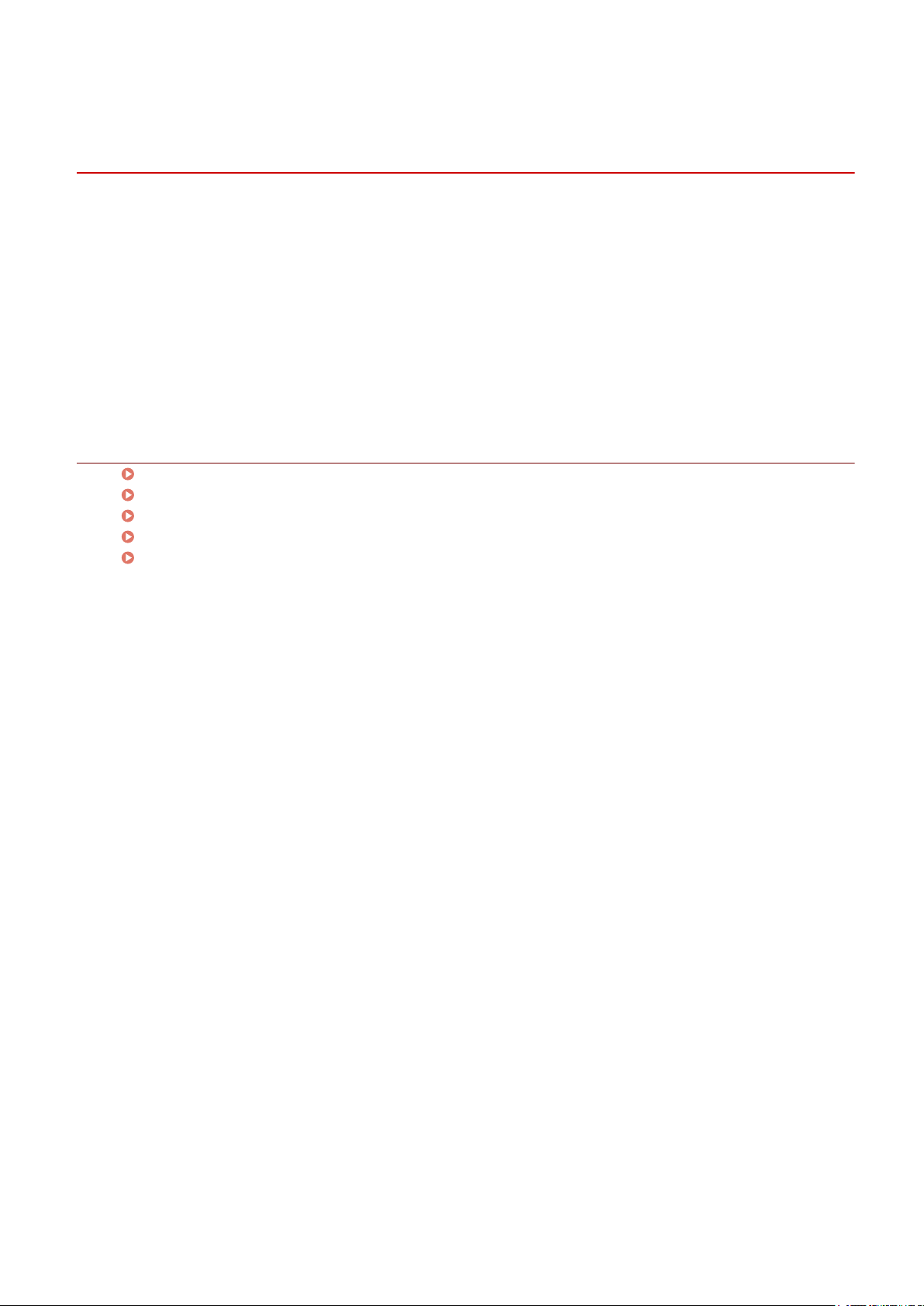
Установка драйвера
Примечания и предупреждения относительно установки
Выполняя установку, обращайте внимание на следующее.
● Если открывается экран с запросом на разрешение изменений к компьютеру, разрешите их.
● Если открывается экран системы безопасности Windows с указанием, что не удается проверить
издателя драйвера, разрешите выполнить установку.
● Если значок устройства не отображается в пункте [Устройства и принтеры] по завершении установки,
возможна проблема с экраном или состоянием установки. См. Поиск и устранение неисправностей
для отображения значка устройства.
Связанные темы
Установка путем обнаружения устройств в сети(P. 19)
Установка с указанием порта или IP-адреса(P. 24)
Установка путем USB-подключения(P. 30)
Установка путем указания файла inf(P. 33)
Значок устройства после установки не отображается(P. 147)
17
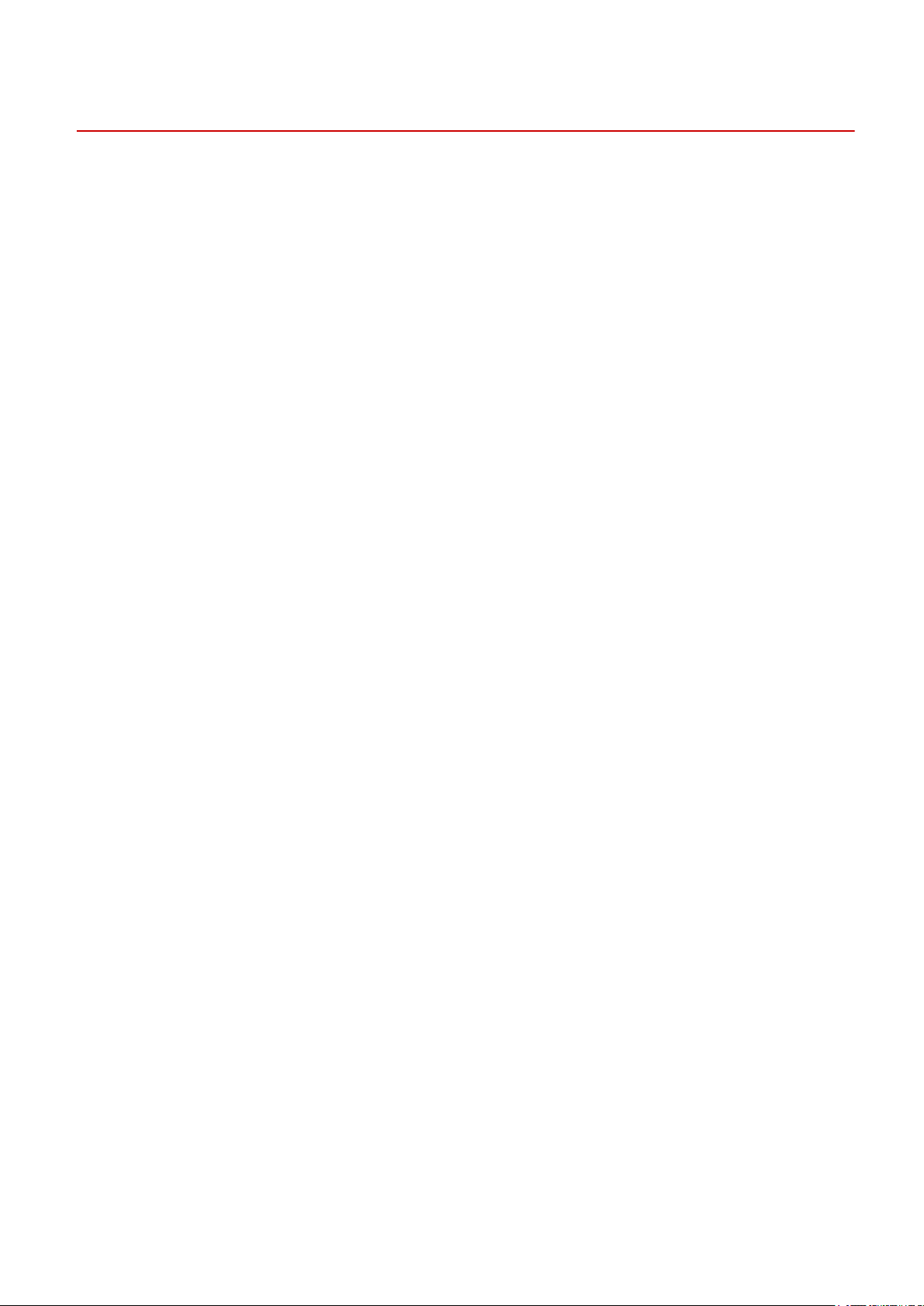
Установка драйвера
О файле Readme
В файле Readme в письменной форме приведены меры предосторожности при установке или
использовании драйверов.
Файл Readme хранится под следующим именем в папке загруженного драйвера.
Readme_ru.html
Кроме того, в случае выполнения установки с помощью программы установки можно обращаться к
экрану проверки ЛИЦЕНЗИОННОЕ СОГЛАШЕНИЕ О ПРОГРАММНОМ ОБЕСПЕЧЕНИИ CANON.
18
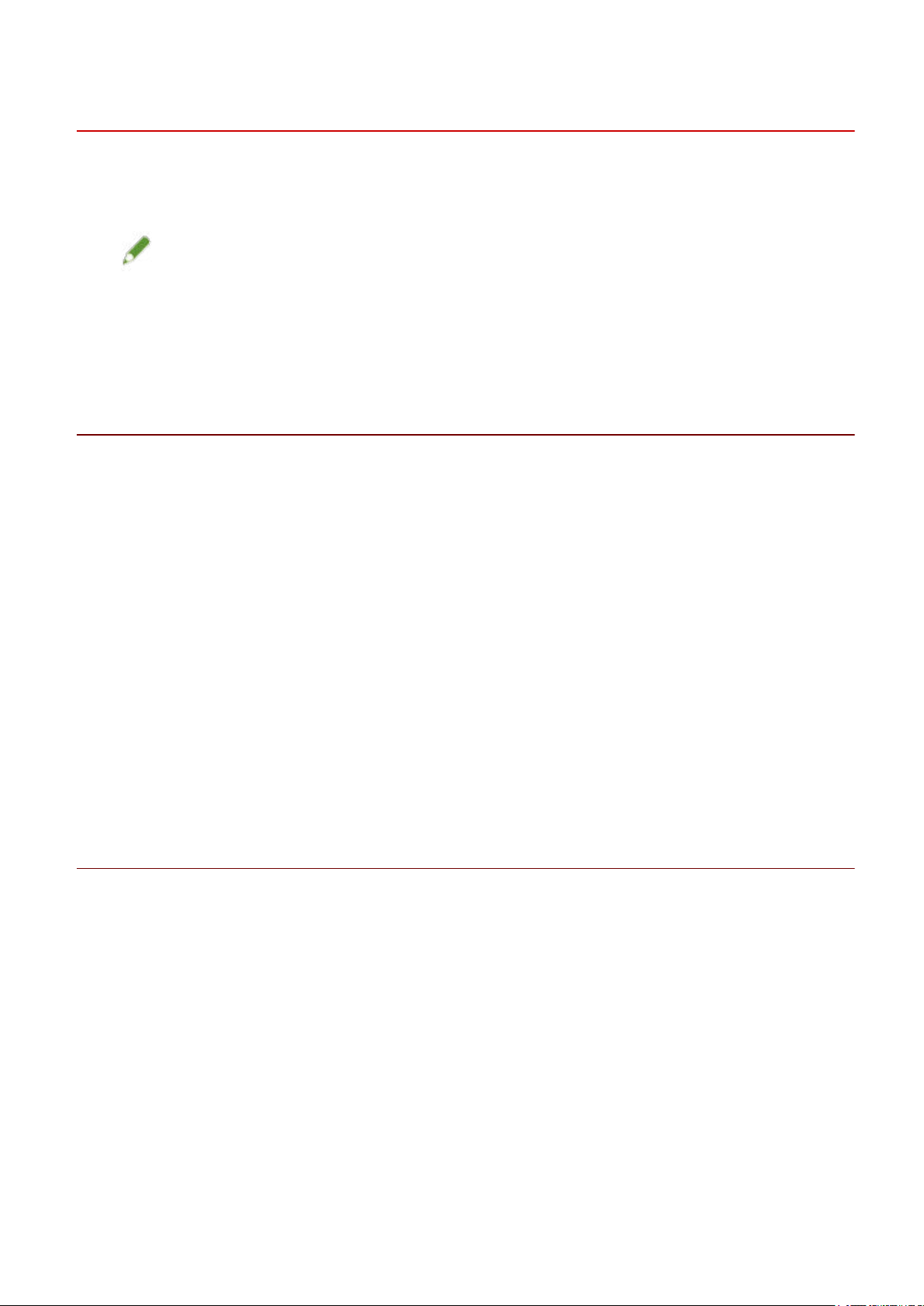
Установка драйвера
Установка путем обнаружения устройств в сети
Можно выполнить автоматический поиск устройства в сети и установить драйвер.
Можно выполнять поиск устройств в сетях TCP/IP и сетевых средах, использующих WSD.
ПРИМЕЧАНИЕ
● Для сетевых сред, отличных от указанных выше, см. процедуру установки путем задания порта или IP-
адреса.
● Если вы не знаете, какую сетевую среду используете, выясните это у сетевого администратора.
Предварительные условия
● Системные требования(P. 16)
● Задание [Параметры многоадресного обнаружения] на устройстве
Для сетевой среды, в которой используется протокол WSD, установите параметр [Использовать WSD].
● Настройка функции выбора языка описания страниц (plug and play) устройства
Задайте [Выбор PDL (Plug-n-Play)] на устройстве для соответствия используемому драйверу. Подробнее
о способе задания см. в руководстве к устройству.
- Для варианта «Драйвер принтера UFR II/UFRII LT/LIPSLX/CARPS2 V4»: [*** (V4)] (или [*** (XPS)])
*** означает язык описания страниц, соответствующий устройству.
- Для варианта «Драйвер принтера PCL6 V4»: [PCL6 (V4)] (или [PCL6])
● Устройство находится в той же самой подсети, что и используемый вами компьютер (для сетевых сред
TCP/IP)
● Примечания и предупреждения относительно установки(P. 17)
● Запуская компьютер, войдите в систему в качестве члена группы Administrators.
● Отображение экрана [Рабочий стол] (при использовании Windows 8.1/Server 2012 R2)
Процедуры
Дважды щелкните [Setup.exe].
1
Если требуется сменить язык, отображаемый в программе установки, выберите
2
[Язык] → нажмите [Далее].
Установка драйвера производится в соответствии с выбранным языком.
Прочитайте ЛИЦЕНЗИОННОЕ СОГЛАШЕНИЕ О ПРОГРАММНОМ ОБЕСПЕЧЕНИИ
3
CANON → щелкните [Да].
Если на экране проверки ЛИЦЕНЗИОННОЕ СОГЛАШЕНИЕ О ПРОГРАММНОМ ОБЕСПЕЧЕНИИ CANON
нажать кнопку [Отобразить файл сведений], можно обратиться к содержанию файла Readme.
Выберите [Стандартная] → нажмите [Далее].
4
19
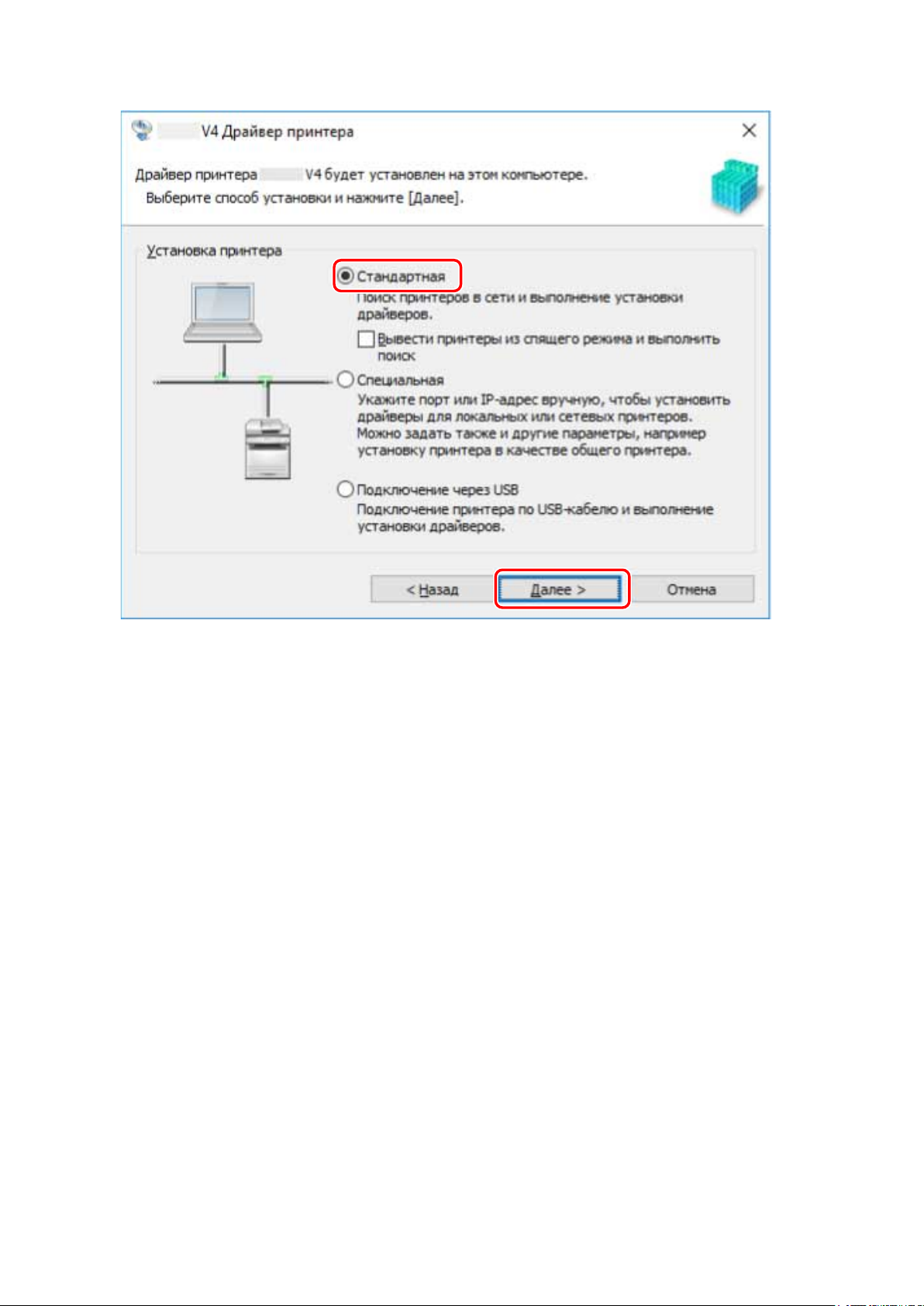
Установка драйвера
[Вывести принтеры из спящего режима и выполнить поиск]: выберите этот вариант, если требуется
обнаруживать в сети устройства, которые находятся в режиме ожидания.
Если открывается следующий экран, выберите [Добавление новых принтеров] →
5
нажмите [Далее].
[Добавление новых принтеров и обновление существующих драйверов принтеров]: выберите эту
команду для обновления уже установленных драйверов в то же самое время, когда добавляется новый
драйвер.
20
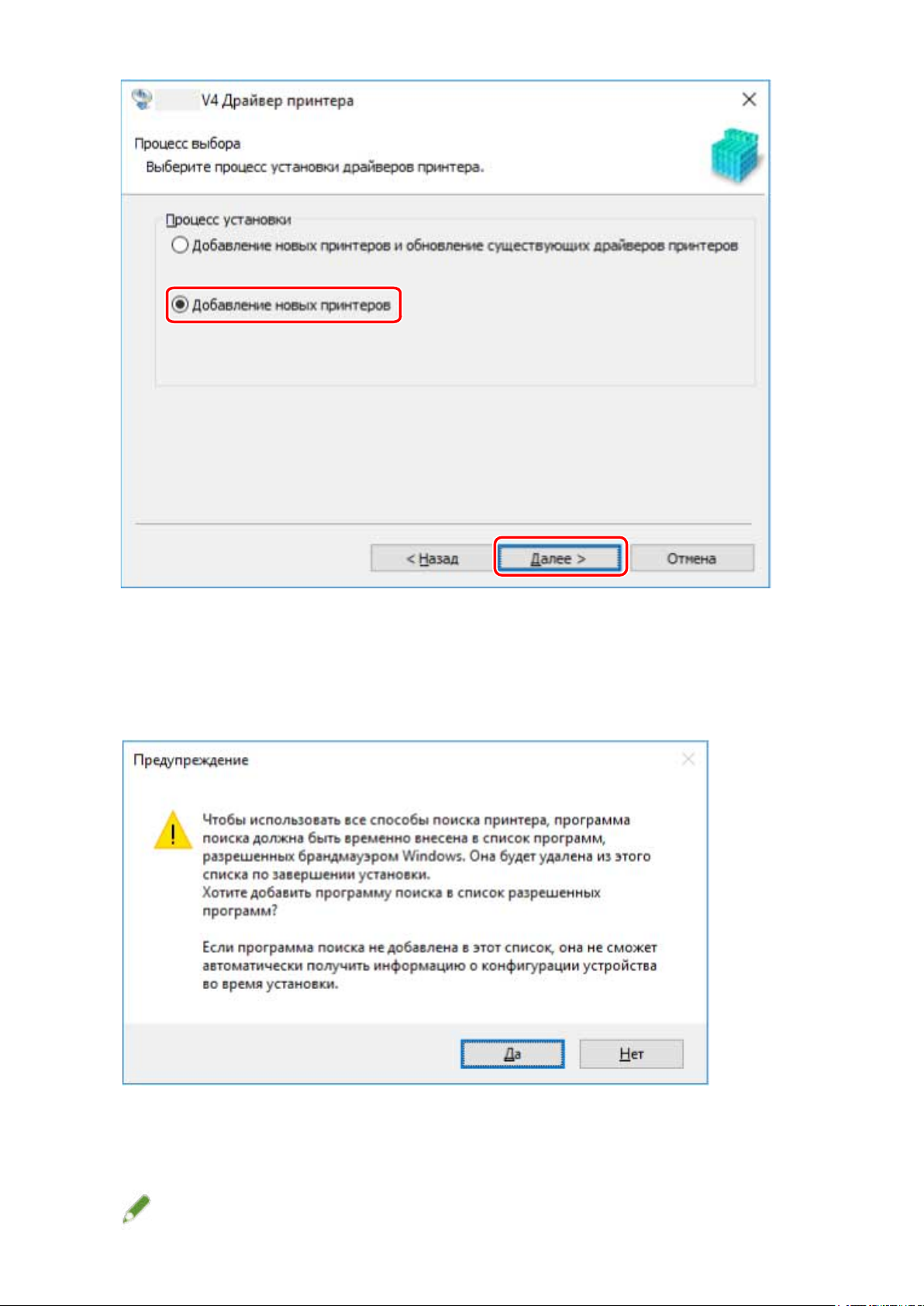
Установка драйвера
Если на экране появится следующее сообщение, подтвердите сообщение и
6
нажмите кнопку [Да] или [Нет].
[Да]: связь по протоколу TCP/IP, при этом протокол WSD включен. Обычно это рекомендуемый вариант.
[Нет]: связь ведется только по протоколу TCP/IP. В этом случае возможна ситуация, когда корректно
получить информацию об устройстве будет невозможно.
Выберите устройство для установки в списке [Список принтеров].
7
Если устройство не отображается в списке [Список принтеров], нажмите [Повторный поиск].
ПРИМЕЧАНИЕ
21
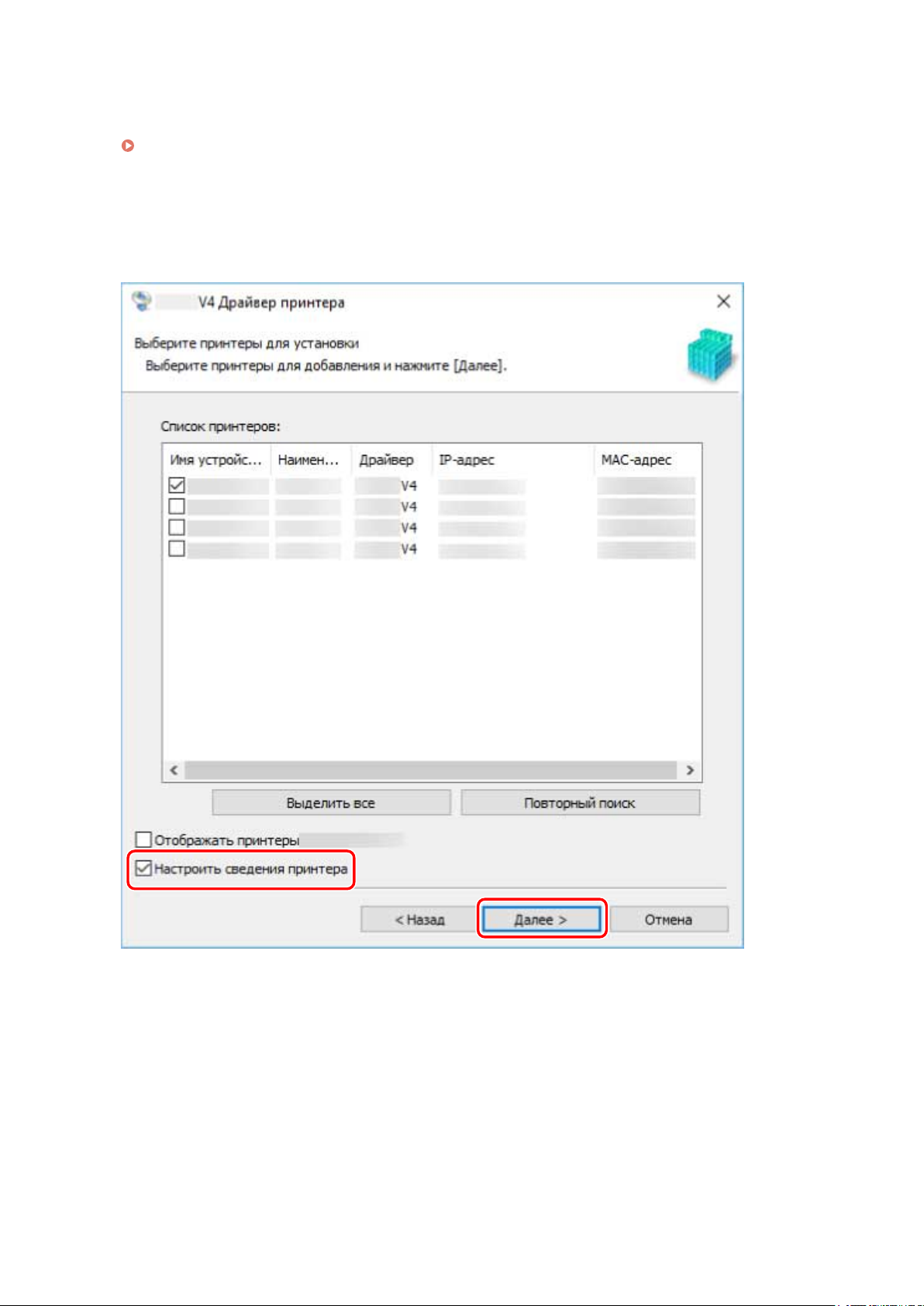
Установка драйвера
● Если не удается обнаружить устройство, возможна проблема с операционной системой или
настройками устройства. См. последующий раздел по поиску и устранению неисправностей для
решения проблемы отображения устройства в результатах обнаружения.
Не удается обнаружить устройство в сети(P. 145)
Если требуется изменить имя устройства или задать его в качестве устройства
8
по умолчанию, выберите [Настроить сведения принтера] → нажмите [Далее].
Если изменять имя устройства или задавать его в качестве устройства по умолчанию не требуется,
нажмите [Далее] и перейдите к шагу 10.(P. 23)
При необходимости измените [Имя принтера] → нажмите [Далее].
9
[Установить по умолчанию]: выберите этот вариант, чтобы задать данное устройство в качестве
обычно используемого устройства.
[Использовать в качестве общего принтера]: выберите этот вариант, если требуется задать совместное
использование устройства.
[Порт]: если можно использовать несколько портов, выберите порт, который требуется использовать.
22
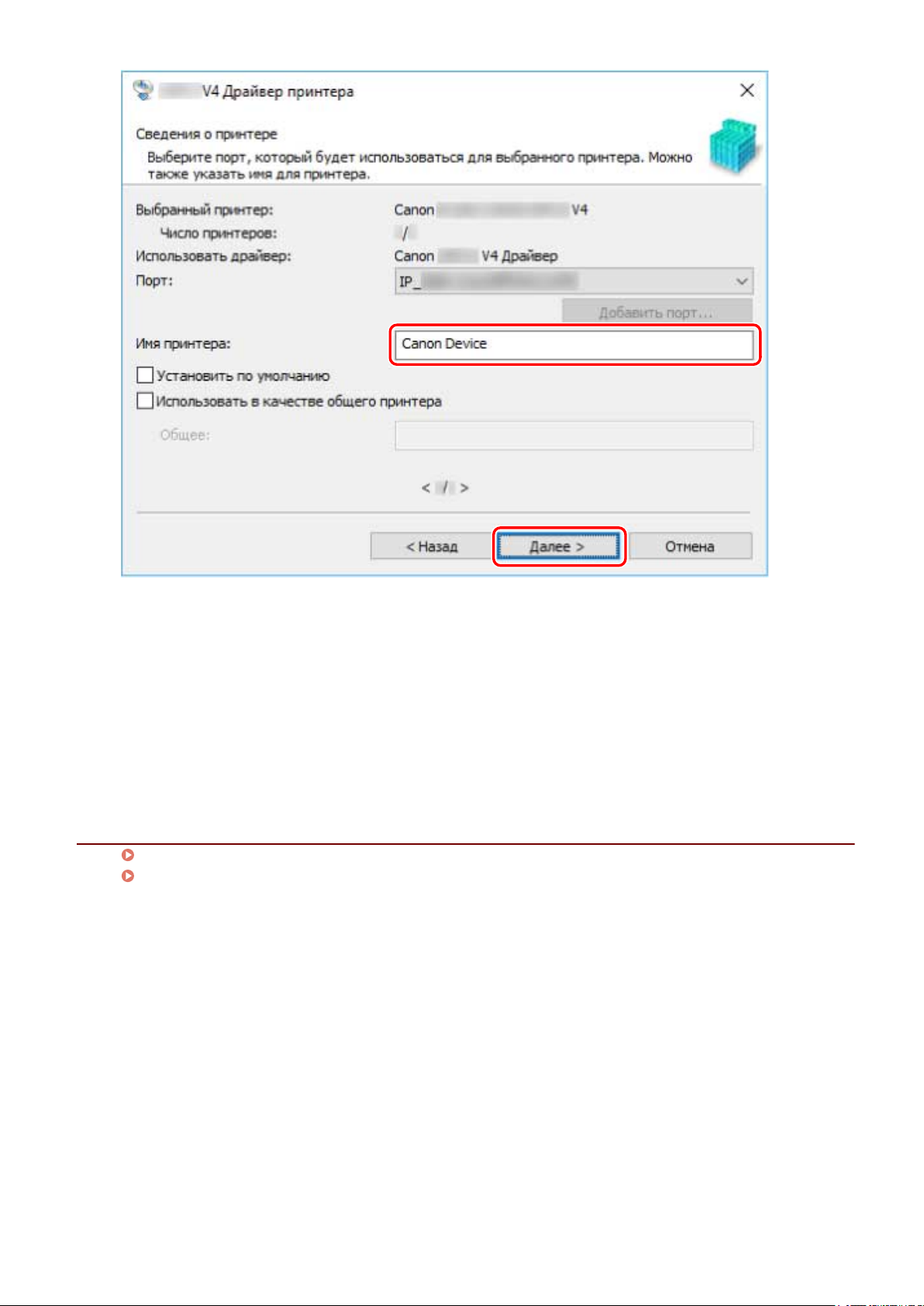
Установка драйвера
10
11
Проверьте [Список принтеров для установки] → нажмите [Запуск].
Продолжайте установку в соответствии с указаниями на экране.
Проверьте сообщение о завершении установки → нажмите [Выход].
При необходимости также можно напечатать пробную страницу.
Связанные темы
Установка с указанием порта или IP-адреса(P. 24)
Установка в качестве сервера печати(P. 44)
23
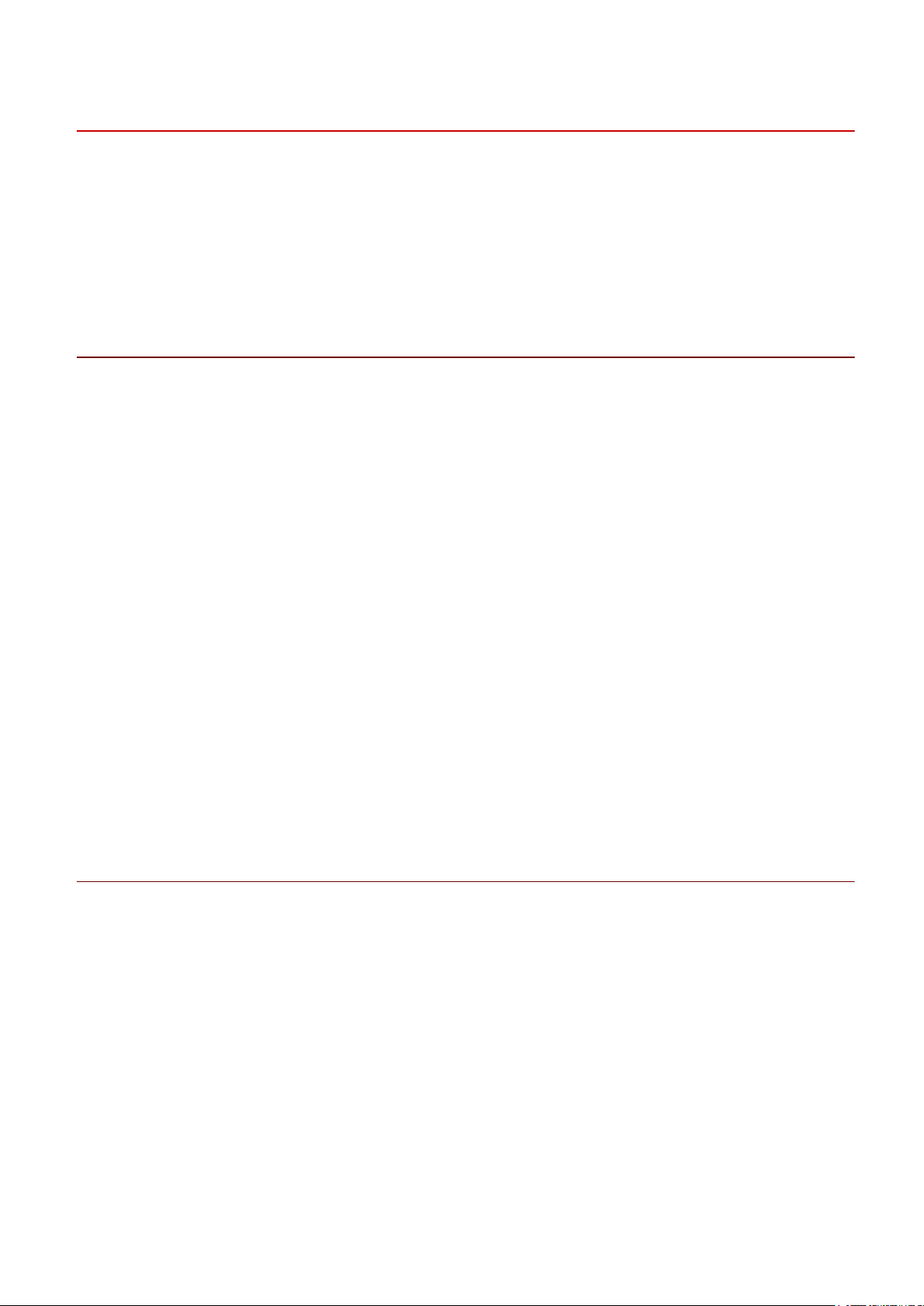
Установка драйвера
Установка с указанием порта или IP-адреса
Можно вручную указать порт или IP-адрес для использования подключенных через сеть или локально
подключенных устройств и установить драйвер. Выполните установку в соответствии с этой процедурой,
если не получается автоматически обнаружить устройство в сети или если требуются уникальные
настройки.
Можно использовать существующий порт, а также добавить новый порт.
Предварительные условия
● Системные требования(P. 16)
● Примечания и предупреждения относительно установки(P. 17)
● Проверьте порт, который требуется указать
Укажите порт WSD, стандартный порт TCP/IP, порт сетевого принтера или локальный порт. Можно
указать уже зарегистрированный порт. Можно выбрать временный порт ([LPT1] и пр.) и задать его по
завершении установки.
● Проверьте имя хоста, имя или IP-адрес устройства (в случае добавления порта WSD или стандартного
порта TCP/IP).
Если выполняется установка путем добавления порта WSD или стандартного порта TCP/IP, необходимо
ввести имя хоста, имя или IP-адрес устройства. В качестве имени хоста или имени устройства
используйте имя, под которым устройство известно в сети. Если вы не знаете имя или значение,
которое требуется указать, выясните их у администратора сети.
● Проверьте совместно используемый принтер (в случае добавления порта сетевого принтера)
Совместно используемый принтер, выбранный при добавлении порта, должен соответствовать
устройству, выбранному с помощью программы установки. Кроме того, проверьте соответствие
версии драйвера, установленного в совместно используемом принтере, версии программы установки.
Не забудьте заранее войти в систему компьютера, в котором установлен совместно используемый
принтер.
● Запуская компьютер, войдите в систему в качестве члена группы Administrators.
● Отображение экрана [Рабочий стол] (при использовании Windows 8.1/Server 2012 R2)
Процедуры
Дважды щелкните [Setup.exe].
1
Если требуется сменить язык, отображаемый в программе установки, выберите
2
[Язык] → нажмите [Далее].
Установка драйвера производится в соответствии с выбранным языком.
Прочитайте ЛИЦЕНЗИОННОЕ СОГЛАШЕНИЕ О ПРОГРАММНОМ ОБЕСПЕЧЕНИИ
3
CANON → щелкните [Да].
Выберите [Специальная] → нажмите [Далее].
4
24
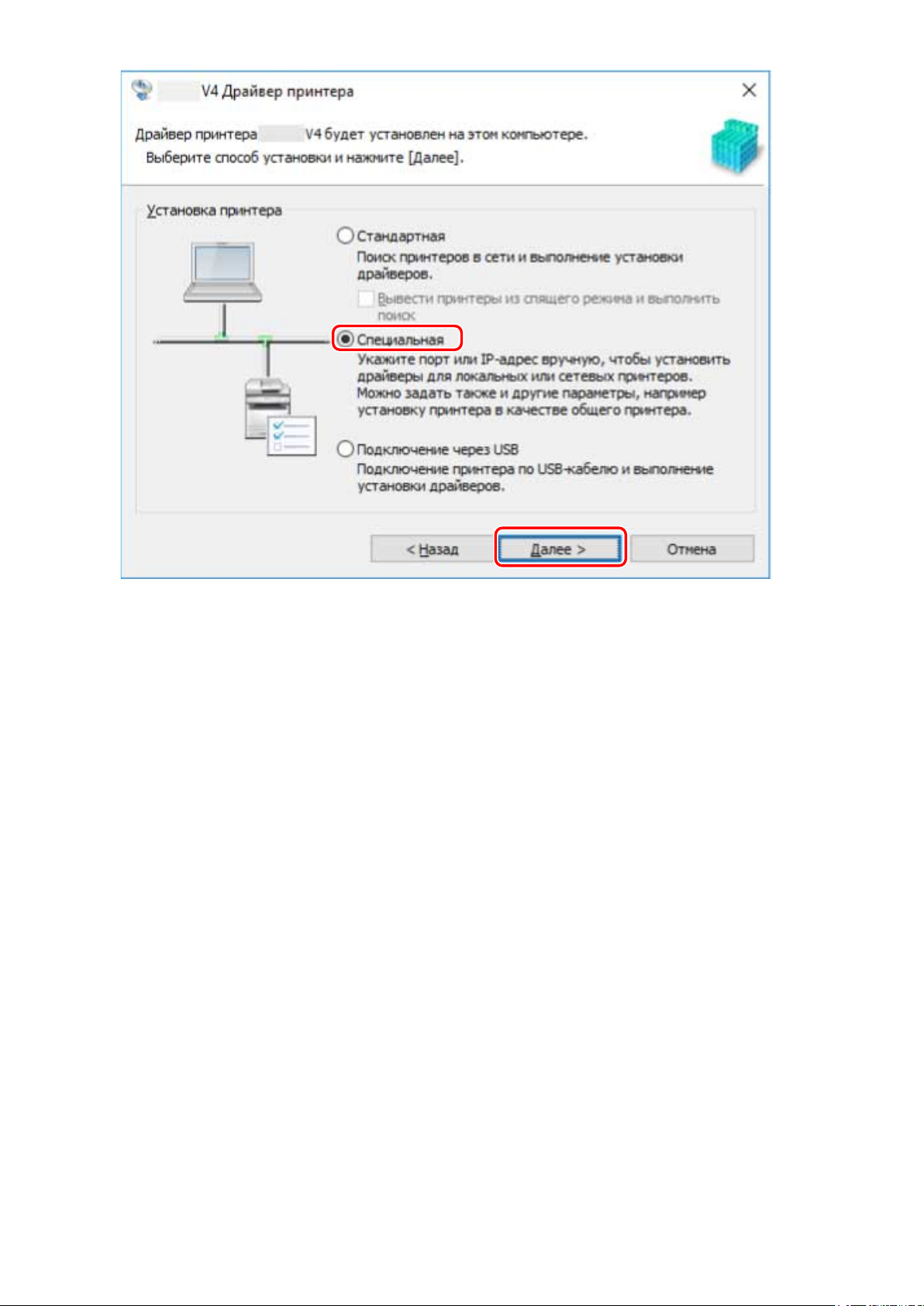
Установка драйвера
Если открывается следующий экран, выберите [Добавление новых принтеров] →
5
нажмите [Далее].
[Добавление новых принтеров и обновление существующих драйверов принтеров]: выберите эту
команду для обновления уже установленных драйверов в то же самое время, когда добавляется новый
драйвер.
[Обновление существующих драйверов принтеров]: выберите эту команду, если вы хотите только
обновить драйверы. Подробнее см. процедуру обновления драйверов.
25
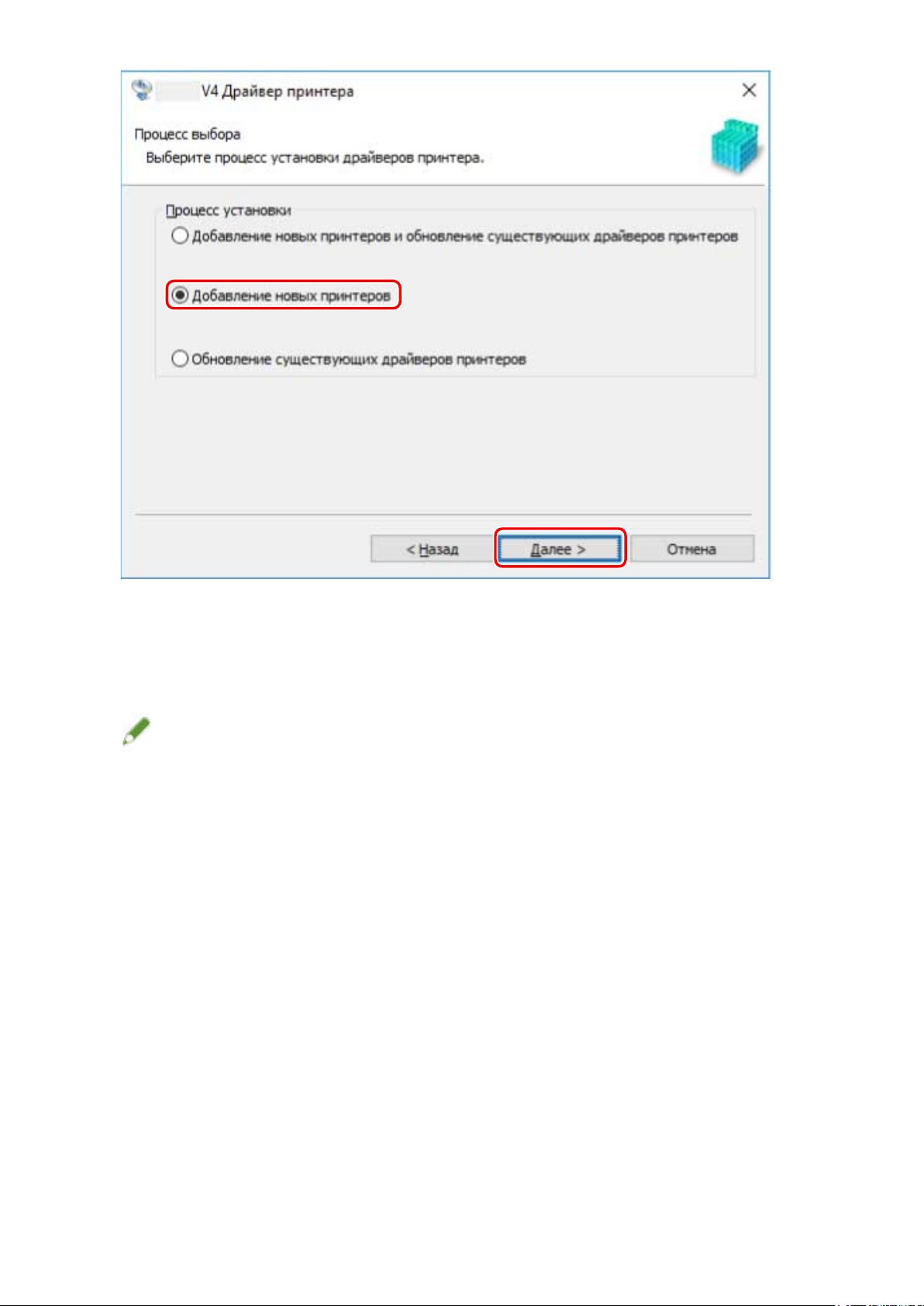
Установка драйвера
Выберите устройство, которое требуется установить, в списке [Список
6
принтеров] → нажмите [Далее].
[Число принтеров]: Введите число принтеров, которые будут установлены для выбранного устройства.
Указав несколько принтеров, можно одновременно зарегистрировать несколько устройств.
ПРИМЕЧАНИЕ
● Когда нескольким принтерам назначается один и тот же порт для одного устройства, для выбранного
устройства регистрируются несколько очередей печати. Для каждой очереди печати, чтобы различать
очереди при выполнении печати, можно задать разные настройки по умолчанию. Однако, если
указан порт WSD или порт сетевого принтера, можно назначить только один порт для одного
устройства.
26
